Page 1

SOMMAIRE
Garantie et sécurité ................................................................................4
Service après-vente .................................................................................4
Consignes de sécurité .............................................................................. 4
Généralités ............................................................................................... 4
Environnement de fonctionnement ........................................................... 5
Dispositifs électroniques ........................................................................... 6
Sécurité de la batterie ..............................................................................7
Touche programmable SOS ..................................................................... 7
Précautions et entretien ...........................................................................8
Avertissement de la FCC .........................................................................9
Informations sur l'exposition aux fréquences radio de
l'Union Européenne .................................................................................. 9
Informations sur l'exposition aux fréquences radio de la FCC ...............10
Licences ................................................................................................. 12
Déclaration de conformité de Toshiba .................................................... 13
Configuration du téléphone ................................................................ 14
Batterie ................................................................................................... 14
Insertion ou remplacement de la batterie ...........................................14
Chargement de la batterie .................................................................. 16
Icône de charge ..................................................................................17
Carte SIM ...............................................................................................18
Insertion ou retrait de la carte SIM .....................................................18
Numéros d'identification personnels (codes PIN) ...................................20
Fente mémoire ....................................................................................... 21
Informations générales ........................................................................ 23
Présentation du téléphone .....................................................................23
Touches .............................................................................................. 24
Touche de navigation .........................................................................26
Touches d'accès rapide ......................................................................27
Touches programmables .................................................................... 29
Menu principal .................................................................................... 30
Icônes ................................................................................................. 34
i
Page 2
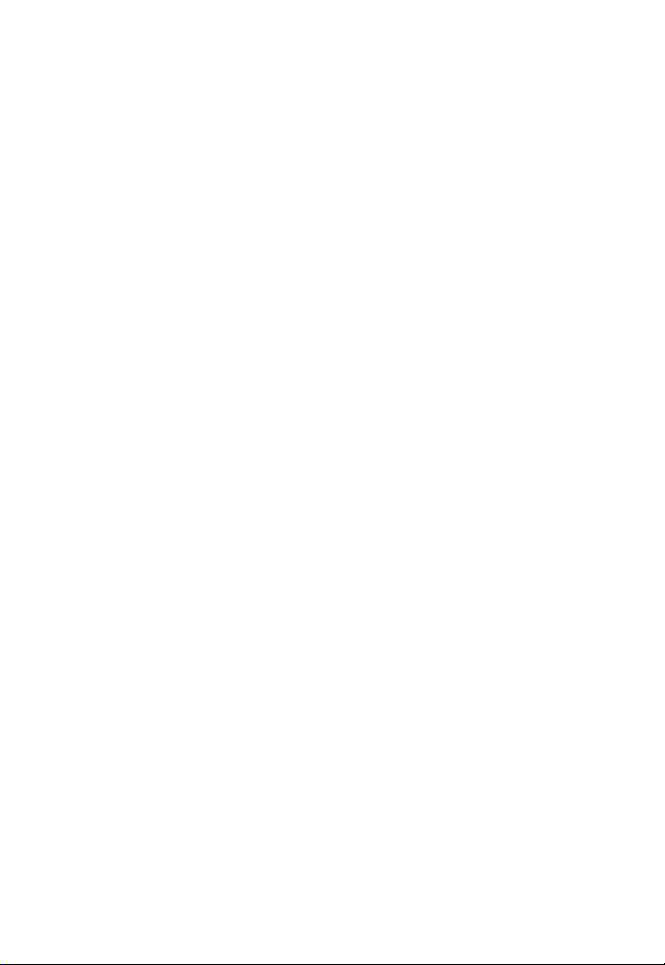
Fonctions de base du téléphone .............................................................35
Emission d'un appel d'urgence ...........................................................35
Emission/Fin d'appel ...........................................................................35
Prise/Refus d'un appel ........................................................................36
Mise en attente d'un appel ..................................................................37
Composition/Réception d'un second appel .........................................37
Conférence .........................................................................................37
Réception d'un troisième appel ...........................................................38
Saisie de texte ........................................................................................38
Changement de mode de saisie .........................................................38
Langue T9 ...........................................................................................38
Tableau des caractères ......................................................................41
Paramètres ............................................................................................42
Généralités .............................................................................................42
Langue ................................................................................................42
Horloge ...............................................................................................42
Sécurité ...............................................................................................44
Commande vocale ..............................................................................45
Verrouillage clavier auto. ....................................................................47
Micro-casque ..........................................................................................47
Raccourcis ..........................................................................................48
Mémoire par défaut .............................................................................48
Mode avion .........................................................................................49
Profils ..................................................................................................49
Paramètres par défaut ........................................................................50
Ecran ......................................................................................................50
Fond d'écran .......................................................................................50
Thèmes ...............................................................................................50
Niveau de rétroéclairage .....................................................................51
Durée rétroéclairage ...........................................................................51
Message d'accueil ..............................................................................51
Sons ........................................................................................................51
Type d'alerte .......................................................................................51
Sonneries ............................................................................................52
Volume sonnerie .................................................................................52
Son des touches .................................................................................52
Son obturateur ....................................................................................52
ii
Page 3
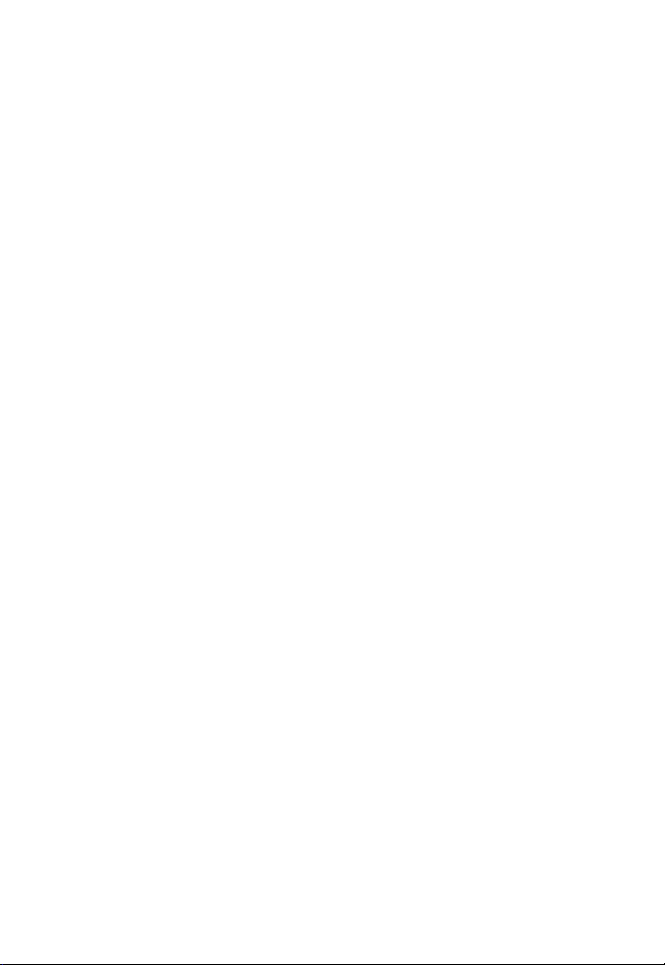
Connectivité ............................................................................................ 53
Options d'appel ................................................................................... 53
Paramètres ......................................................................................... 57
Réseau ............................................................................................... 57
Navigateur .......................................................................................... 59
Connexions ......................................................................................... 59
Bluetooth ............................................................................................ 60
USB .................................................................................................... 61
Installer le logiciel ............................................................................... 62
Carte mémoire .................................................................................... 62
Navigateur ............................................................................................. 63
Configuration WAP ................................................................................. 63
Connexion au WAP ............................................................................ 64
Paramètres WAP push ........................................................................... 64
Messages .............................................................................................. 65
Messages texte ...................................................................................... 66
Messages multimédia ............................................................................. 68
E-mail ..................................................................................................... 70
Modèles .................................................................................................. 71
Boîte de messages Push .......................................................................72
Infos cellule ............................................................................................72
Etat de la mémoire .................................................................................73
Répondeur .............................................................................................. 73
Caméra .................................................................................................. 74
Mode Caméra ......................................................................................... 74
Mode Vidéo ............................................................................................76
Outils ..................................................................................................... 78
Calendrier ............................................................................................... 78
Alarme .................................................................................................... 79
Rendez-vous .......................................................................................... 79
Tâches .................................................................................................... 80
Notes ...................................................................................................... 80
Calculatrice ............................................................................................. 81
Touches de calcul ............................................................................... 81
Convertisseur ......................................................................................... 81
Compte à rebours ................................................................................... 82
STK (Kit d'outils SIM) .............................................................................82
iii
Page 4

Divertissement ......................................................................................83
Jeux ........................................................................................................83
Compositeur de mélodies .......................................................................84
Contacts ................................................................................................85
Créer/Voir contacts/Contact SIM ou Carnet d'adresses .........................85
Voir groupes ...........................................................................................87
Numéros spéciaux ..................................................................................87
Appel rapide ............................................................................................88
Avancé ....................................................................................................88
Etat de la mémoire ..................................................................................88
Média ......................................................................................................89
Radio FM ................................................................................................89
Pistes ......................................................................................................90
Récent ....................................................................................................90
Liste d'écoute ..........................................................................................91
Mémo vocal ............................................................................................91
MP3 en arrière-plan ................................................................................92
Mes données .........................................................................................93
Gestion de fichiers ..................................................................................93
Mémoire du téléphone ............................................................................93
Carte mémoire ........................................................................................94
Appels ....................................................................................................95
Historique des appels .............................................................................95
Effacer l'historique ..................................................................................96
Paramètres d'appel .................................................................................96
Index ....................................................................................................101
iv
Page 5
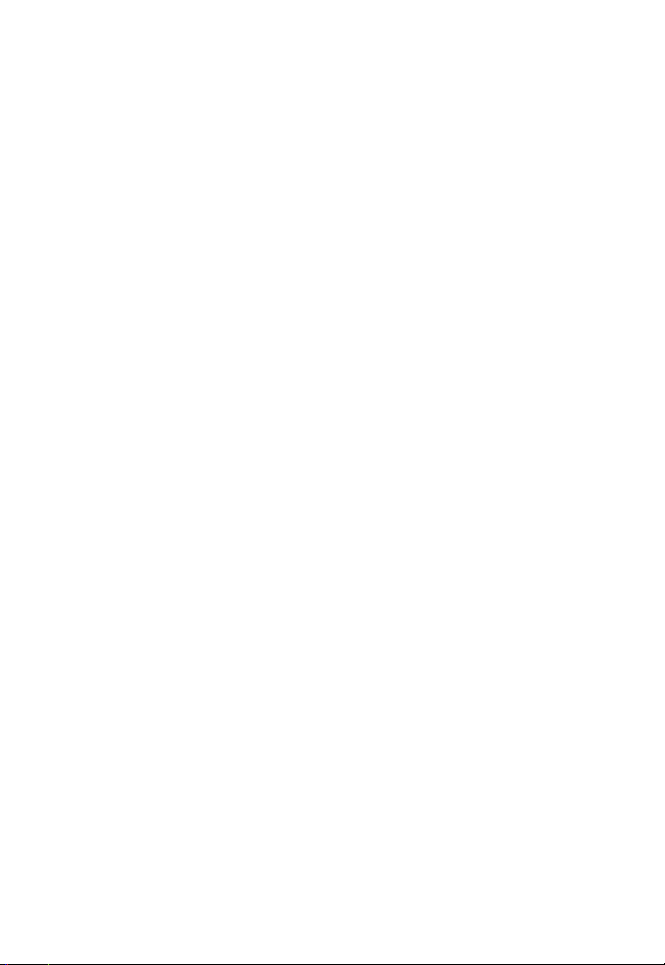
TOSHIBA CORPORATION
REMARQUE IMPORTANTE : LISEZ LES PRESENTES CONDITIONS
AVANT D'UTILISER VOTRE TELEPHONE MOBILE CAR TOUTE
TENTATIVE D'UTILISATION DE LOGICIELS DU COMBINE FOURNI
ENTRAINE L'ACCEPTATION DES CONDITIONS DU CONTRAT DE
LICENCE DE L'UTILISATEUR FINAL. SI VOUS REJETTEZ OU
N'ACCEPTEZ PAS L'ENSEMBLE DES CONDITIONS DE CE CONTRAT
DE LICENCE DE L'UTILISATEUR FINAL, NE TENTEZ PAS
D'ACCEDER AUX LOGICIELS FOURNIS OU DE LES UTILISER.
Contrat de licence de l'utilisateur final
Ce contrat de licence de l'utilisateur final (« EULA ») est une convention
légale entre vous (l'Utilisateur) et TOSHIBA CORPORATION (« Toshiba »)
en ce qui concerne les logiciels protégés par copyright installés dans un
combiné de téléphone mobile 2.5G Toshiba (le « Combiné ») fourni à
l'Utilisateur.
L'utilisation ou la cession d'un logiciel installé sur le Combiné et de sa
documentation associée (le « Logiciel ») entraîne l'acceptation de ces
conditions générales, sauf si des conditions générales distinctes sont
fournies par le fournisseur du Logiciel, cas où certaines conditions
supplémentaires ou différentes pourraient s'appliquer. Si vous n'acceptez
ces conditions générales, n'utilisez pas ou ne cédez pas le Logiciel.
1. Octroi de licences. Toshiba vous octroie un droit personnel, non
transférable et non exclusif d'utiliser le Logiciel tel que défini dans ces
conditions générales. La modification, l'adaptation, la traduction, la
location, la copie, la mise à disponibilité, le transfert ou l'affectation
de tout ou d'une partie du Logiciel ou de tout droit s'y rattachant à
toute autre personne ainsi que le retrait des notices, étiquettes ou
marques du propriétaire du Logiciel sont strictement interdits, sauf
autorisation expresse incluse dans ces conditions générales. En
outre, l'Utilisateur déclare par la présente qu'il ne créera pas de
travaux dérivés basés sur le Logiciel.
2. Copyright. Le Logiciel est concédé sous licence, il n'est pas vendu.
L'Utilisateur reconnaît qu'aucun titre de propriété intellectuelle lié au
Logiciel ne lui est ou ne lui sera transféré. En outre, l'Utilisateur
reconnaît que les droits liés au titre de propriété et à la pleine
propriété du Logiciel restent la propriété exclusive de Toshiba, des
filiales de Toshiba et/ou de leurs fournisseurs et que l'Utilisateur
n'acquiert aucun droit relatif au Logiciel, sauf autorisation expresse
incluse dans ces conditions générales. L'Utilisateur peut conserver
1
Page 6
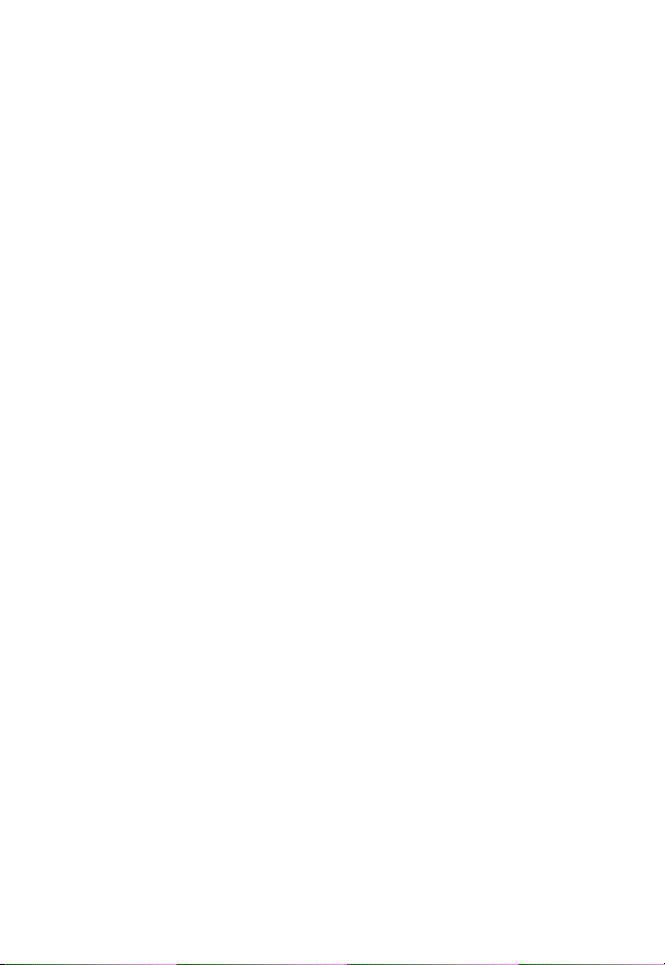
une copie de sauvegarde du Logiciel à condition que cette copie soit
utilisée dans le cadre légal défini par ces conditions générales.
Toutes les copies du Logiciel doivent contenir les mêmes avis du
propriétaire que ceux contenus dans ou sur le Logiciel et doivent
respecter ces conditions générales. Tous les droits non
expressément octroyés par ces conditions générales sont réservés à
Toshiba, aux filiales de Toshiba et/ou à leurs fournisseurs.
3. Ingénierie inverse. L'Utilisateur accepte de ne pas tenter, et si
l'Utilisateur est une entreprise, l'Utilisateur utilisera tous les moyens
possibles pour empêcher ses employés, subordonnés et soustraitants de tenter une ingénierie inverse, une décompilation, une
modification, une traduction ou un démontage du Logiciel, en totalité
ou en partie, sauf dans les cas où de telles actions ne peuvent pas
être exclues par des lois applicables et uniquement si ces actions
respectent lesdites lois. Tout non-respect des conditions générales
ci-dessus ou de toutes autres conditions générales présentes dans
ce document a pour conséquence la fin automatique de cette licence
et la restitution des droits accordés aux termes des présentes à
Toshiba.
4. GARANTIE LIMITEE. Uniquement pendant la période de garantie du
Combiné, Toshiba, les filiales de Toshiba, leurs fournisseurs ou leurs
fournisseurs de service autorisés pourront réparer ou remplacer, à
l'entière discrétion de Toshiba, le Logiciel défectueux sauf si la
défectuosité résulte d'actes ou de phénomènes qui ne sont pas de la
responsabilité de Toshiba. A L'EXCEPTION DES ELEMENTS
FOURNIS DANS CES CONDITIONS GENERALES : (A) NI
TOSHIBA, NI LES FILIALES DE TOSHIBA, NI SES
FOURNISSEURS TIERS N'ACCORDENT AUCUNE AUTRE
GARANTIE OU CONDITION D'AUCUNE SORTE, TACITE OU
EXPRESSE, RELATIVE A UN PRODUIT ET REJETTENT
SPECIFIQUEMENT TOUTES GARANTIES OU CONDITIONS DE
COMMERCIALISATION, DE QUALITE SATISFAISANTE,
D'ADAPTATION A UN USAGE PARTICULIER ET D'INFRACTION
AUX DROITS DE TIERCES PARTIES ; ET (B) LA TOTALITE DU
RISQUE EN TERMES DE QUALITE ET DE PERFORMANCES DU
LOGICIEL EST SUPPORTEE PAR L'UTILISATEUR. L'UTILISATEUR
ACCEPTE QUE LE LOGICIEL PUISSE NE PAS CORRESPONDRE
A SES ATTENTES ET AUCUNE GARANTIE NE PEUT ETRE
DONNEE QUANT A UN FONCTIONNEMENT DU LOGICIEL SANS
ERREUR NI INTERRUPTION.
2
Page 7
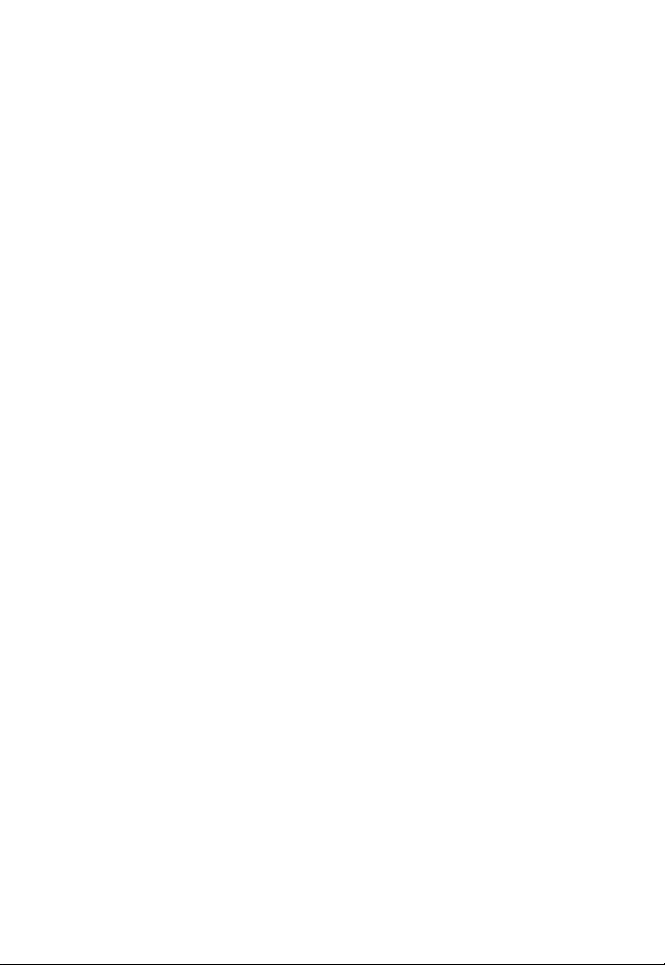
5. LIMITATION DE RESPONSABILITE. DANS LES LIMITES
AUTORISEES PAR LA LEGISLATION EN VIGUEUR, TOSHIBA, LES
FILIALES DE TOSHIBA OU LEURS FOURNISSEURS NE
POURRONT EN AUCUN CAS ETRE TENUS RESPONSABLES (A)
DE LA PERTE DE CHIFFRE D'AFFAIRES OU DE CLIENTS,
D'INTERRUPTION D'ACTIVITE, DE PERTE DE DONNEES ; OU (B)
DE QUELQUES DOMMAGES DIRECTS, INDIRECTS,
PARTICULIERS, FORTUITS OU CONSECUTIFS FONDES SUR UN
CONTRAT, UN PREJUDICE OU AUTRE RAISON LEGALE,
RESULTANT DE : (I) L'UTILISATION OU L'IMPOSSIBILITE
D'UTILISATION DU LOGICIEL, MEME SI TOSHIBA, LES FILIALES
DE TOSHIBA OU LEURS FOURNISSEURS ONT ETE AVISES DE
LA POSSIBILITE D'UN TEL DOMMAGE ; OU (II) TOUTE
RECLAMATION PROVENANT D'UN TIERS. A L'EXCEPTION DES
CONDITIONS ENONCEES DANS CETTE SECTION, LA
RESPONSABILITE TOTALE DE TOSHIBA NE PEUT PAS
EXCEDER LE PRIX PAYE POUR LE LOGICIEL, LE CAS ECHEANT.
LES CLAUSES DE NON RESPONSABILITE ET DE LIMITATION DE
RESPONSABILITE CI-DESSUS N'EXCLUENT PAS OU NE
LIMITENT PAS (A) LA RESPONSABILITE EN CAS DE MORT OU
DE BLESSURES CAUSES PAR NEGLIGENCE (B) TOUT DROIT
LEGAL OU RESPONSABILITE APPLICABLE DANS LA LIMITE OU
ILS NE PEUVENT PAS ETRE EXCLUS LICITEMENT OU LIMITES
PAR LA LEGISLATION EN VIGUEUR.
L'UTILISATEUR DOIT EFFECTUER ET CONSERVER UNE COPIE
DE TOUTES LES DONNEES QU'IL A INSEREES DANS LE
PRODUIT, PAR EXEMPLE LES NOMS, ADRESSES, NUMEROS DE
TELEPHONE, PHOTOS, SONNERIES ETC, AVANT DE
SOUMETTRE LE PRODUIT A UN SERVICE DE GARANTIE CAR
CES DONNEES POURRAIENT ETRE SUPPRIMEES OU
EFFACEES AU COURS DU PROCESSUS DE REPARATION OU DE
SERVICE.
6. Législations. Ces conditions générales sont assujetties à la
législation d'Angleterre et du Pays de Galles. Tout litige relatif à ces
conditions générales sera soumis exclusivement aux tribunaux
anglais.
7. Législation sur les exportations. Toute utilisation, duplication ou
cession du Logiciel implique des produits et/ou des données
techniques qui peuvent être contrôlés par la législation sur les
exportations des pays ou des régions applicables et peuvent être
3
Page 8
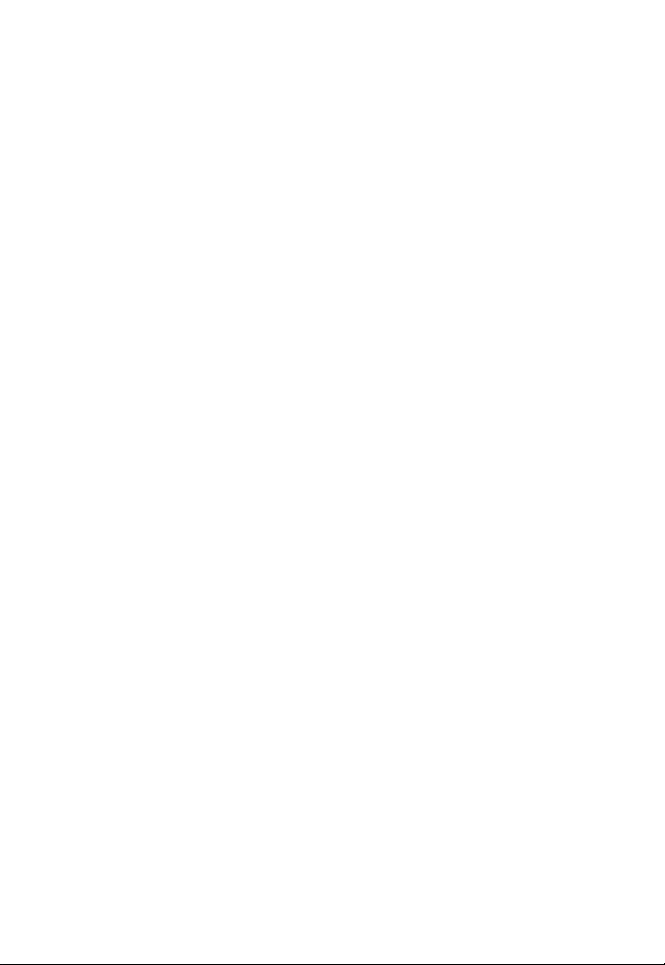
soumis à l'approbation des autorités gouvernementales applicables
avant l'exportation. Toute exportation, directement ou indirectement,
ne respectant pas la législation sur les exportations du pays ou de la
région applicable est interdite.
8. Tiers bénéficiaire. L'Utilisateur accepte que certains fournisseurs du
Logiciel à Toshiba ont le droit en tant que tiers bénéficiaire
d'appliquer ces conditions générales à l'encontre de l'Utilisateur final.
9. Transferts. Le Logiciel ne peut être transféré que tel qu'il est installé
sur le Combiné à un tiers licite, sous condition que le tiers accepte
ces conditions générales qui continueront à s'appliquer.
10. SI VOUS ETES UN CONSOMMATEUR AU ROYAUME-UNI ET QUE
LE LOGICIEL EST QUALIFIE DE « MARCHANDISE », VOS
DROITS LEGAUX DANS LE CADRE DE LA LEGISLATION EN
VIGUEUR NE SONT PAS AFFECTES.
Garantie et sécurité
Cette section présente des informations importantes sur la garantie et la
sécurité. Nous recommandons de lire attentivement et de vous familiariser
avec cette section avant d'utiliser le téléphone.
Service après-vente
Le téléphone mobile Toshiba ne contient aucune pièce pouvant être
entretenue par l'Utilisateur. Pour plus d'informations sur le service,
contactez votre détaillant ou prestataire de service.
Consignes de sécurité
Suivez les consignes ci-dessous pour utiliser votre téléphone en toute
sécurité et légalité.
Généralités
• Vous devez utiliser votre téléphone Toshiba de manière normale ; par
exemple en le tenant proche de votre oreille. Une utilisation
inappropriée peut affecter ses performances.
4
Page 9

• N'utilisez que des batteries et accessoires compatibles. L'utilisation
de pièces ou accessoires incompatibles risque d'endommager
irrémédiablement votre appareil.
• Ne connectez pas le téléphone à un autre appareil sans lire la
documentation fournie. L'autre appareil peut s'avérer incompatible.
• Lorsque vous passez des appels d'urgence depuis votre téléphone,
vérifiez que le téléphone est allumé et en service.
• Les interférences peuvent affecter les performances de votre
téléphone. Une fois que vous l'éloignez de la source d'interférences,
le téléphone doit fonctionner normalement.
• Lorsque vous utilisez des oreillettes ou un casque, veillez à ne pas
choisir un volume excessif. L'écoute de niveaux sonores trop élevés
peut conduire à la surdité. En outre, l'utilisation d'oreillettes ou d'un
casque pendant des périodes prolongées, même à un niveau sonore
normal, peut entraîner une perte auditive. Consultez votre médecin
traitant pour plus d'informations sur l'utilisation appropriée
d'oreillettes ou de casques.
• Recommandation d'utilisation d'un kit mains libres et, dans cette
situation, précautions à prendre lors d'une communication :
éloignement du téléphone du ventre pour les femmes enceintes ou
du bas ventre pour les adolescents.
Environnement de fonctionnement
• Ne vous servez pas de votre téléphone en le tenant à la main
pendant que vous conduisez ou que vous manoeuvrez des
machines. Si vous utilisez le téléphone en le tenant en mains, garez
votre véhicule avant de commencer la conversation. Si vous utilisez
un kit mains-libres intégré, assurez-vous que le téléphone est
correctement placé sur son support.
• Eteignez votre téléphone si vous entrez dans un hôpital ou autres
institutions. Les équipements médicaux peuvent être affectés par le
téléphone. Vous devez donc respecter toutes les consignes du
bâtiment relatives à l'utilisation d'un téléphone.
• Eteignez votre téléphone lorsque vous voyagez en avion. Le signal
du téléphone peut entraver le fonctionnement des systèmes de
l'avion. Il s'agit d'obligations légales.
• Eteignez votre téléphone dans tout endroit où des affiches en
interdisent l'utilisation.
5
Page 10
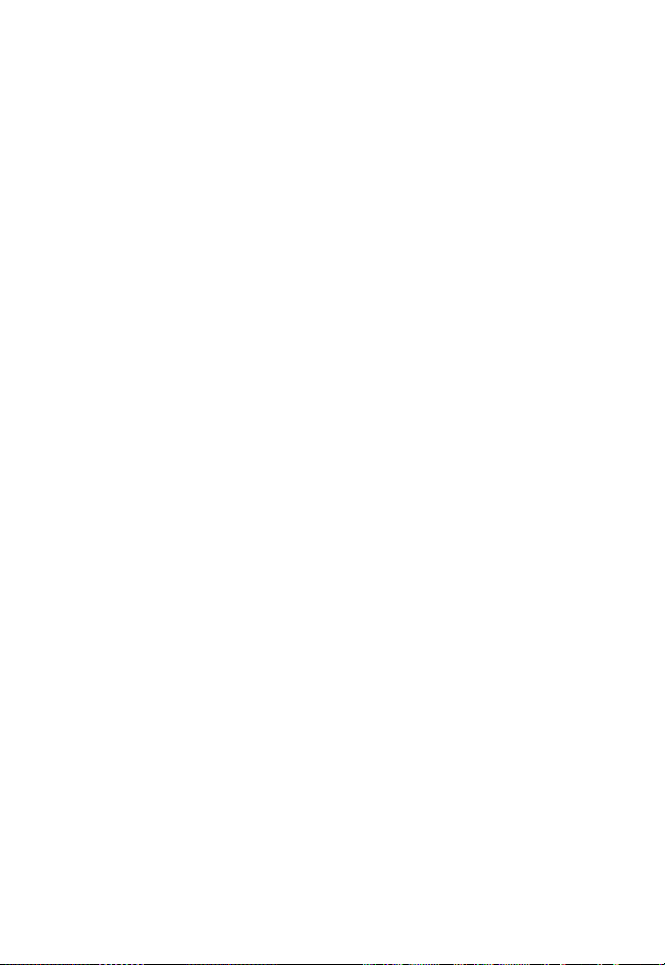
• N'utilisez pas votre téléphone lorsque vous faites le plein de
carburant. Vous devez maintenir votre téléphone à distance des
combustibles et des produits chimiques.
• Eteignez votre téléphone Toshiba lorsqu'une explosion a lieu.
Observez toutes les consignes et interdictions.
• Eteignez votre téléphone dans les zones dont l'atmosphère est
potentiellement explosive (par exemple zones de stockage de
combustibles, zones de peinture à la bombe etc.).
• Seul le personnel qualifié doit installer le dispositif dans un véhicule.
Une installation défectueuse peut être dangereuse et peut provoquer
l'annulation de la garantie. Pour plus d'informations, consultez le
fabricant ou le revendeur de votre véhicule.
Dispositifs électroniques
• Si vous portez un pacemaker ou si vous êtes en compagnie d'une
personne qui en porte un, vous devez savoir qu'il existe un faible
risque que votre téléphone mobile entre en interférence avec le
fonctionnement du pacemaker. Seuls certains types de pacemakers
sont affectés et uniquement si le téléphone mobile est placé
directement à proximité du pacemaker. Consultez votre médecin
traitant ou le fabricant du pacemaker pour plus d'informations.
• Votre téléphone peut entrer en interférence avec certains dispositifs
pour malentendant. Si cela se produit, vous devez contacter votre
fournisseur de service ou votre médecin.
• Votre téléphone mobile peut entrer en interférence avec les
fonctionnalités des dispositifs médicaux mal protégés. Consultez un
médecin ou le fabricant du dispositif pour vous assurer d'une
utilisation sécurisée.
• Votre téléphone mobile peut entrer en interférence avec les
fonctionnalités du système électronique mal protégé d'un véhicule à
moteur. Les airbags et les systèmes d'injection d'essence en sont
deux exemples. Vous devez contacter le fabricant du véhicule pour
vous assurer d'une protection adaptée.
6
Page 11

Sécurité de la batterie
Votre appareil est alimenté par une batterie rechargeable. Les
performances optimales d'une nouvelle batterie sont atteintes uniquement
après deux ou trois cycles de charge et de décharge complets. La batterie
peut être chargée et déchargée des centaines de fois mais elle finira par
s'épuiser. Lorsque les durées en conversation et en veille deviennent
notablement plus courtes qu'auparavant, achetez une nouvelle batterie.
• Une nouvelle batterie, ou une batterie qui n'a pas été utilisée pendant
longtemps, peut avoir des performances réduites lors de sa première
utilisation. La batterie ne peut être chargée que dans une plage de
températures comprise entre 0 °C (+32 °F) et +45 °C (+113 °F).
• N'utilisez que des batteries approuvées par Toshiba et ne rechargez
la batterie qu'avec le chargeur recommandé fourni par Toshiba.
• Lorsque le chargeur n'est pas utilisé, déconnectez-le de sa source
d'alimentation électrique.
• Ne laissez pas la batterie connectée au chargeur et à la source
d'alimentation plus longtemps que nécessaire car une charge
excessive réduit sa durée de vie.
• Ne court-circuitez pas la batterie. Un court-circuit accidentel peut se
produire lorsqu'un objet métallique provoque une connexion directe
entre les connecteurs + et – de la batterie.
• N'exposez pas la batterie à des températures extrêmes, par exemple,
celles d'un réfrigérateur ou d'une voiture exposée à la lumière directe
du soleil, car cela affecte ses performances.
• Ne jetez pas la batterie dans un feu.
• Ne jetez pas la batterie dans une poubelle ordinaire. La batterie
contient des produits chimiques toxiques et doit être jetée de manière
appropriée. Contactez les autorités locales pour plus d'informations.
Touche programmable SOS
La touche programmable SOS vous permet d'appeler les services
d'urgence sans saisir votre code PIN, sans insérer votre carte SIM ou
lorsque votre téléphone est bloqué.
La touche programmable SOS n'est active qu'avant la saisie du code PIN.
Pour l'utiliser, appuyez simplement et confirmez avec la touche
programmable Oui.
7
Page 12

Précautions et entretien
Si vous entretenez votre téléphone et toutes les autres pièces et
accessoires fournis dans l'emballage d'origine (« téléphone ») afin qu'ils
restent en bon état, la qualité de l'utilisation de votre téléphone ainsi que la
durée de vie du téléphone en seront grandement améliorées. Si vous
suivez les suggestions ci-dessous, cela vous aidera également à remplir
les obligations de garantie.
• Rangez le téléphone ainsi que ses pièces et accessoires hors de
portée des enfants en bas âge.
• Conservez le téléphone à l'abri de l'humidité, car cette dernière peut
contenir des minéraux qui corrodent les circuits électroniques.
• N'utilisez ou ne rangez pas le téléphone dans des endroits
poussiéreux ou sales car les pièces amovibles du téléphone
pourraient être endommagées.
• N'utilisez pas ou ne rangez pas le téléphone dans des endroits où la
température est trop élevée. Les températures élevées
raccourcissent la durée de vie du téléphone, endommagent la
batterie ou déforment/font fondre le plastique utilisé pour la
fabrication du téléphone.
• Ne rangez pas le téléphone dans des endroits où la température est
trop basse. Lorsqu'il existe une différence entre la température de la
pièce et la température du téléphone, de la condensation peut se
former à l'intérieur du téléphone, provoquant des dommages des
circuits électroniques.
• N'ouvrez le téléphone qu'en cas d'absolue nécessité, par exemple,
pour installer la batterie ou la carte SIM. Nous vous recommandons
de vous rendre chez le revendeur lorsque des problèmes de ce type
surviennent afin que des experts manipulent le téléphone à votre
place.
• Maniez le téléphone avec précaution. Les circuits internes peuvent
être endommagés si vous faites tomber le téléphone, si vous le
secouez ou si vous le cognez.
• N'utilisez pas des produits chimiques agressifs, des détergents
puissants ou des solvants pour nettoyer le téléphone. Si vous devez
le nettoyer, utilisez un chiffon doux, propre, sec et non pelucheux.
• N'appliquez pas de peinture ou d'autres substances sur le téléphone.
Cela pourrait coller les parties amovibles du téléphone.
8
Page 13

• Si le téléphone, ou l'un de ses accessoires, ne fonctionne pas
comme il le devrait, consultez votre revendeur qui pourra vous fournir
l'aide nécessaire.
• Les interférences électriques peuvent affecter les performances du
téléphone. Ce phénomène est normal et le téléphone doit fonctionner
normalement une fois que vous l'éloignez de la source
d'interférences.
• N'essayez pas de démonter votre produit, y compris ses accessoires.
Seul le personnel autorisé de Toshiba est habilité à procéder à cette
opération.
Les informations suivantes ne concernent que les
états membres de l'Union Européenne :
La présence de ce symbole indique que ce produit ne peut
pas être traité comme déchet ménager. En vous assurant
de l'élimination appropriée de ce produit, vous aidez à
prévenir les conséquences négatives potentielles sur
l'environnement et la santé humaine qui pourrait être
provoquées par une élimination inappropriée de ce produit.
Pour plus d'informations sur le recyclage de ce produit,
contactez votre mairie, votre service d'évacuation des déchets ménagers
ou le magasin où vous avez acheté le produit.
Avertissement de la FCC
Cet appareil est conforme à la réglementation de l'alinéa 15 de la FCC.
Son fonctionnement doit respecter les deux conditions suivantes : (1) Cet
appareil ne doit pas provoquer d'interférences nuisibles et (2) Cet appareil
doit accepter toute interférence reçue, y compris les interférences qui
peuvent provoquer un dysfonctionnement.
Informations sur l'exposition aux fréquences
radio de l'Union Européenne
Votre téléphone mobile est un émetteur et un récepteur radio. Il est conçu
pour ne pas dépasser les limites d'exposition aux ondes radios
recommandées par les consignes internationales. Ces consignes ont été
développées par l'organisation scientifique indépendante ICNIRP et
incluent des marges de sécurité destinées à assurer la protection de
toutes les personnes, quels que soient leur âge ou leur état de santé.
9
Page 14
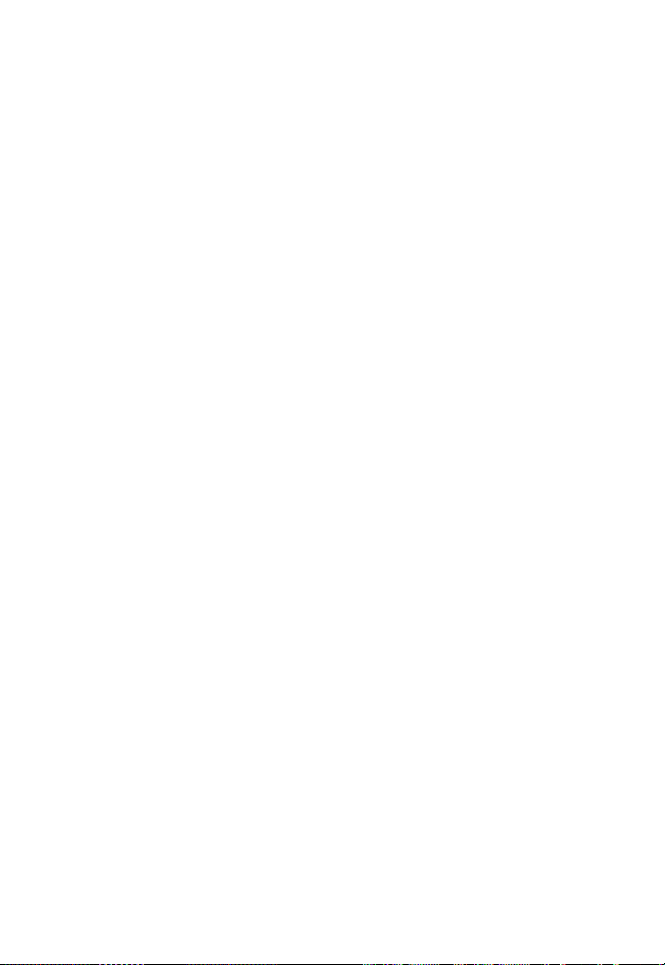
Les consignes utilisent une unité de mesure connue sous le nom de SAR
(Specific Absorption Rate). La limite SAR pour les appareils mobiles est
de 2 W/Kg et la valeur SAR la plus élevée pour cet appareil lors de tests
au niveau de l'oreille est de 0,707 W/kg*. Comme les appareils mobiles
offrent diverses fonctions, ils peuvent être utilisés dans d'autres positions,
sur le corps par exemple comme cela est décrit dans ce guide de
l'utilisateur**. Dans ce cas, la valeur SAR la plus élevée testée est
0,937 W/Kg
Le SAR est mesuré en utilisant la puissance de transmission la plus
élevée des appareils. Le SAR réel de fonctionnement de cet appareil est
habituellement en dessous de celui indiqué ci-dessus. Cela est dû aux
modifications automatiques du niveau de puissance de l'appareil pour
garantir qu'il n'utilise que le niveau minimum requis pour atteindre le
réseau.
L'OMS (Organisation Mondiale de la Santé) a déclaré que les
informations scientifiques actuelles n'indiquent pas qu'il est nécessaire de
prendre des précautions spéciales pour l'utilisation des appareils mobiles.
L'OMS note que si vous souhaitez réduire votre exposition, vous pouvez le
faire en limitant la durée de vos appels ou en utilisant un kit mains-libres
pour éloigner le téléphone mobile de votre corps et de votre tête. Vous
trouverez des informations supplémentaires sur les sites Web de l'OMS
(http://www.who.int/emf).
* Les tests sont effectués dans le respect des consignes
internationales relatives aux tests.
** reportez-vous à la section <Informations sur l'exposition aux
fréquences radio de la FCC> pour le port au niveau du corps.
Informations sur l'exposition aux fréquences
radio de la FCC
En août 1996, la FCC a adopté une norme de sécurité mise à jour relative
à l'exposition humaine aux énergies électromagnétiques des fréquences
radios (Report and Order FFC 93-326) émises par des transmetteurs
régis par la FCC. Ces consignes sont en accord avec les normes de
sécurité précédemment définies par les instances américaines et
internationales. La conception de ce téléphone est conforme aux
consignes de la FFC et à ces normes internationales. Utilisez uniquement
l'antenne interne fournie ou une antenne approuvée. Des antennes non
autorisées, des modifications ou des ajouts peuvent altérer la qualité des
10
Page 15
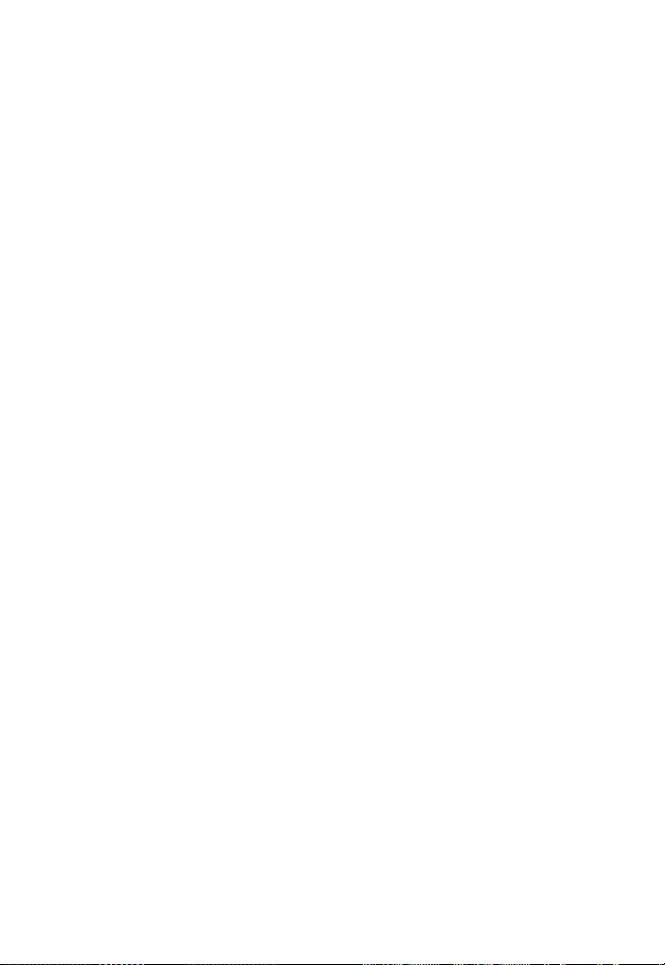
appels, endommager le téléphone ou résulter en une violation des
consignes de la FCC.
Votre combiné est un émetteur et un récepteur radio. Il est conçu et
fabriqué pour ne pas dépasser les limites d'émission de fréquence radio
définies par la FCC (Federal Communications Commission) du
gouvernement des Etats-Unis.
Les directives sont fondées sur des normes qui ont été développées par
des organisations scientifiques indépendantes au moyen de l'évaluation
périodique et détaillée d'études scientifiques. Les normes comportent une
marge de sécurité considérable afin de garantir la sécurité de toutes les
personnes, quels que soient leur âge et leur état de santé.
La norme d'émission pour les appareils sans fil utilise une unité de
mesure connue sous le nom de SAR (Specific Absorption Rate). La limite
SAR fixée par la FCC est de 1,6 W/kg. Les tests sont effectués en
situation réelle (par exemple, au niveau de l'oreille et avec le téléphone
attaché au corps) selon les procédures requises par la FFC pour chaque
modèle. La valeur SAR la plus élevée pour ce modèle lors des tests
d'utilisation au niveau de l'oreille est de 0,749 W/kg. Lorsque l'appareil est
attaché au corps, comme décrit dans ce manuel, elle est de 0,529 W/kg.
Port au niveau du corps ; cet appareil a été testé pour un fonctionnement
habituel attaché au corps avec l'arrière du combiné à une distance de
1,5 cm du corps. Pour respecter les conditions d'exposition aux
fréquences radio de la FFC, utilisez des accessoires qui maintiennent une
distance de séparation de 1,5 cm entre le corps de l'utilisateur et l'arrière
du combiné. Les attaches de ceintures et les accessoires similaires ne
doivent pas contenir de composants métalliques. L'utilisation
d'accessoires qui ne répondent pas à ces critères peut ne pas être en
conformité avec les normes de la FFC relatives aux fréquences radio, et
doit donc être évitée.
La FCC a accordé une Autorisation d'équipement pour ce modèle incluant
tous les niveaux SAR évalués en conformité avec les normes d'émission
de fréquences radio de la FCC. Les informations SAR de ce modèle de
combiné sont disponibles auprès de la FCC et vous pouvez les trouver
dans la section Display Grant du site http://www.fcc.gov/oet/fccfid après
avoir effectué une recherche sur FCC ID HFS-SD3-E02. D'autres
informations sur les Specific Absorption Rates (SAR) se trouvent sue le
site Web de Cellular Telecommunications & Internet Association (CTIA) à
l'adresse http://www.phonefacts.net.
11
Page 16

Licences
• T9® Text Input et le logo T9® sont des marques
déposées de Tegic Communication. T9 Text Input
est sous licence dans le cadre d'un ou de plusieurs
des brevets suivants :
Brevets Etats-Unis n° 5 187 480, 5 818 437,
5 945 928, 5 953 541, 6 011 554, 6 286 064, 6 307 548, 6 307 549 et
6 636 162, 6 646 573 ; Brevets Australie n° 727539, 746674 et
747901 ; Brevets Canada n° 1,331,057, 2,302,595 et 2,227,904 ;
Brevets Japon n° 3532780, 3492981 ; Brevet Royaume-Uni n°
2238414B ; Brevet standard Hong-Kong n° HK1010924 ; Brevets
République de Singapour n° 51383, 66959 et 71979 ; Brevets Europe
Brevet n° n° 0 842 463 (96927260.8), 1 010 057 (98903671.0), 1 018
069 (98950708.2) ; Brevets République de Corée n° KR201211B1 et
KR226206B1. Brevets République populaire de Chine n° de
demande 98802801.8, 98809472.X et 96196739.0 ; Brevets Mexique
n° 208141 ; Brevet Fédération de Russie n° 2206118 ; et autres
brevets en attente dans le monde entier.
• Ce produit contient un logiciel de navigateur Internet Openwave de
Openwave Systems Inc.
Copyright © 1999-2006 Openwave Systems Inc.
Openwave
Systems Inc. au Japon et dans certains pays. Elle est certifiée par
l'accord de licence de navigateur Master no. 000336.
•
• Bluetooth™ est une marque de Bluetooth SIG, Inc.USA.
®
est une marque ou une marque déposée d'Openwave
®
• Java™ et toutes les marques Java sont des marques
ou des marques déposées de Sun Microsystems, Inc.
• microSD™ est une marque de SD Card Association.
12
Page 17
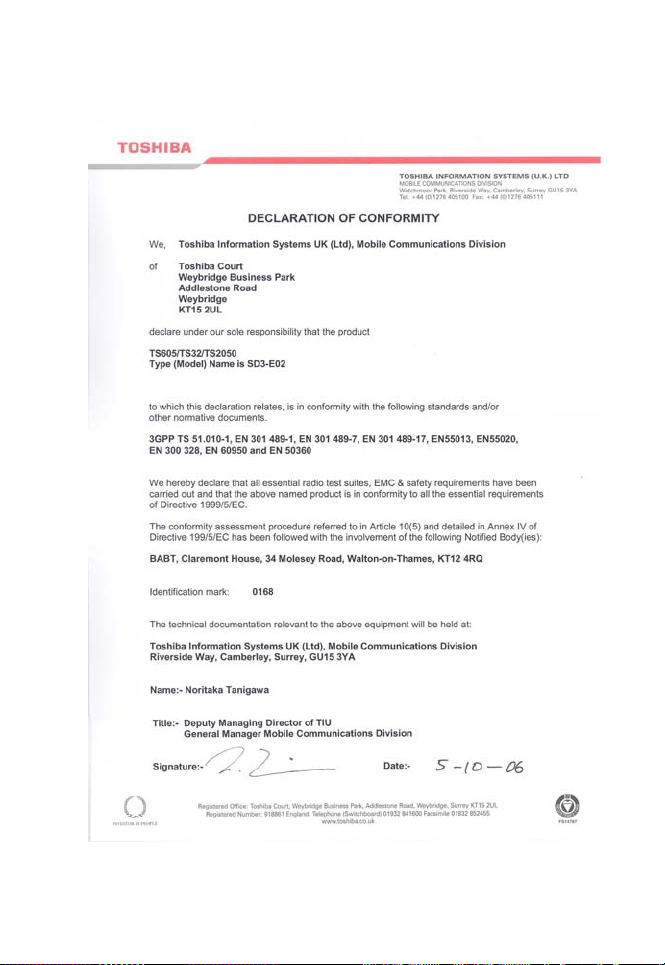
Déclaration de conformité de Toshiba
13
Page 18
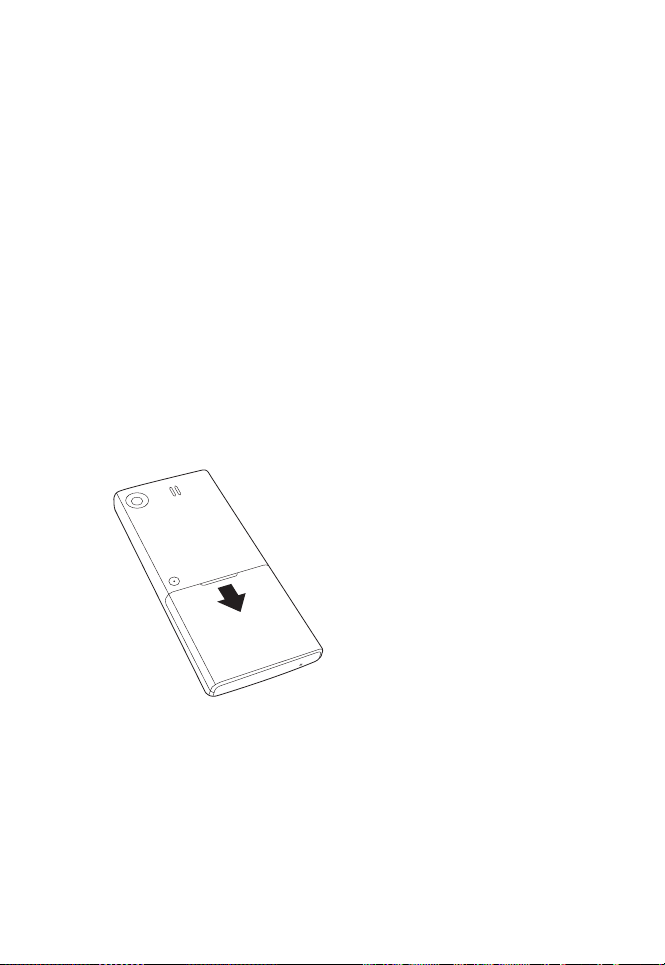
Configuration du téléphone
Cette section décrit trois opérations de base : insertion de la carte SIM,
chargement de la batterie et saisie du code PIN.
Avant de commencer à utiliser le téléphone, vous devez :
• Vérifier que la batterie est en place
• Vérifier que la carte SIM est insérée
• Charger la batterie du téléphone
Batterie
La batterie fournie avec le téléphone n'est pas chargée. Avant toute
utilisation du téléphone, vous devez insérer la batterie et la charger.
Insertion ou remplacement de la batterie
Pour insérer ou remplacer la batterie :
Etape 1 :
Poussez le couvercle de
la batterie pour le retirer.
14
Page 19
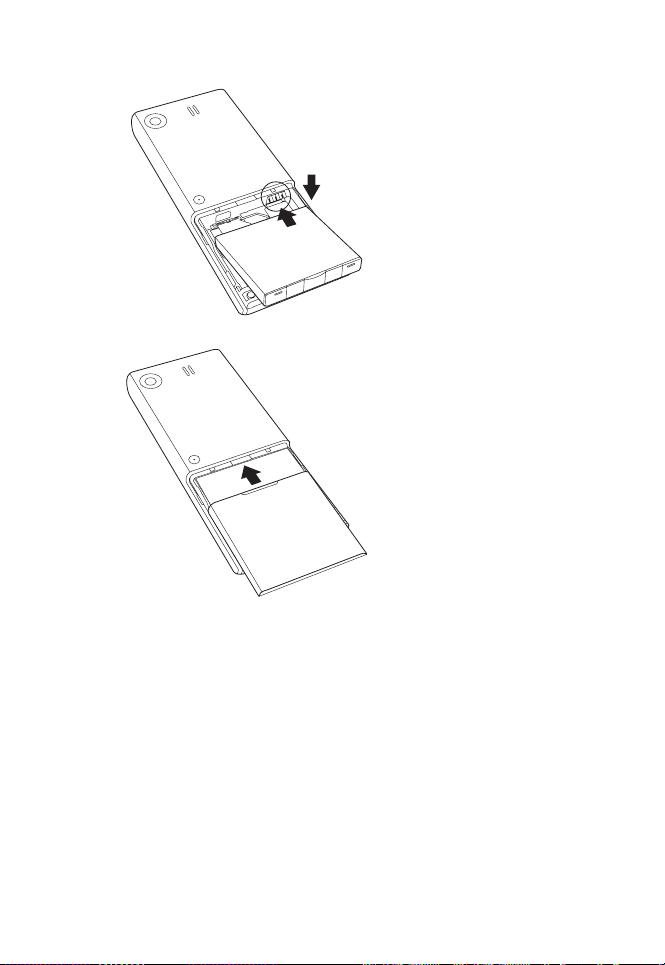
Etape2:
Insérez la batterie contre
les connecteurs
métalliques et exercez
une légère pression.
Etape3:
Remettez le couvercle de
la batterie en place.
15
Page 20

Chargement de la batterie
Pour charger la batterie :
Prise casque /
alimentation
Etape 1 :
Recherchez le connecteur
du chargeur situé sur le
côté gauche du
téléphone.
Etape 2 :
Branchez le chargeur au
téléphone. Branchez le
câble du chargeur à une
prise électrique. L'écran
de connexion du chargeur
s'affiche.
16
Page 21
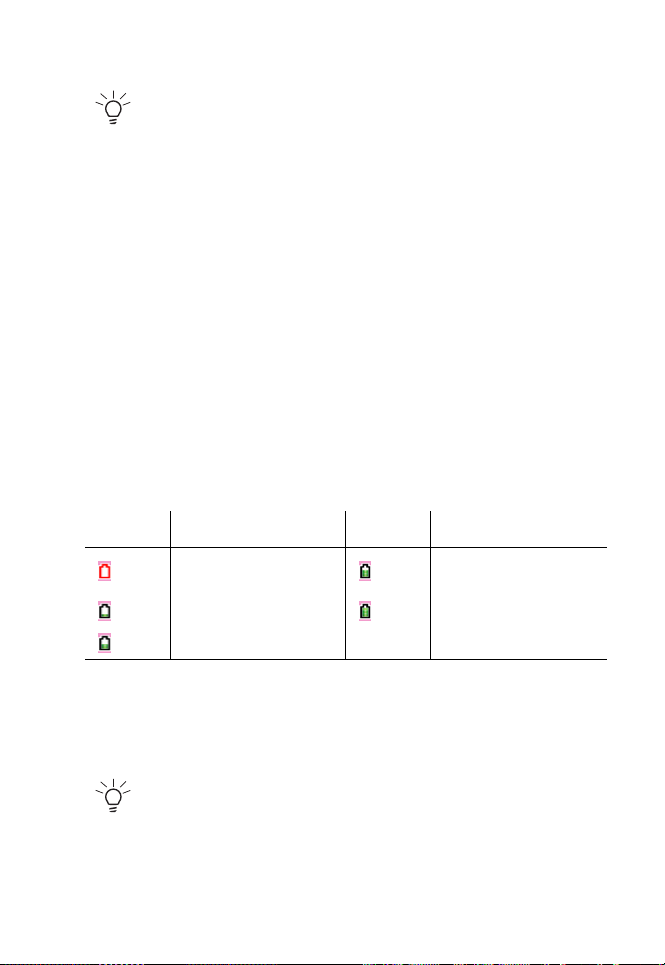
Au cours du chargement, il est possible que l'icône de
chargement n'apparaisse pas. Maintenez le téléphone en
charge pendant un certain temps avant de débrancher le
chargeur.
Débranchement du chargeur
Pour débrancher le câble du chargeur, tenez le fermement et tirez. Vous
devez débrancher le chargeur de la prise de courant avant de débrancher
le câble du chargeur du téléphone.
Icône de charge
La première fois que vous chargez la batterie, vous devez la laisser
charger au moins 8 heures. La batterie offre des performances optimales
après avoir été chargée complètement deux ou trois fois.
Lorsque la batterie est faible, le téléphone émet un bip et le message
Batterie déchargée s'affiche à l'écran toutes les 30 secondes. Le
téléphone est automatiquement mis hors tension au bout de trois minutes.
En cours d'utilisation et pendant la charge, l'indicateur affiche les icônes
suivantes :
Icône Description Icône Description
Batterie vide
Batterie presque vide Batterie pleine
Batterie à moitié pleine
Batterie presque
pleine
Lorsque la batterie est entièrement déchargée, l'indicateur de charge ne
s’affiche pas et n'apparaît pas une fois le téléphone suffisamment
rechargé. Pour plus d'informations sur la sécurité de la batterie, reportezvous à ”Sécurité de la batterie” à la page 7.
Eteignez toujours le téléphone avant de retirer la batterie.
17
Page 22
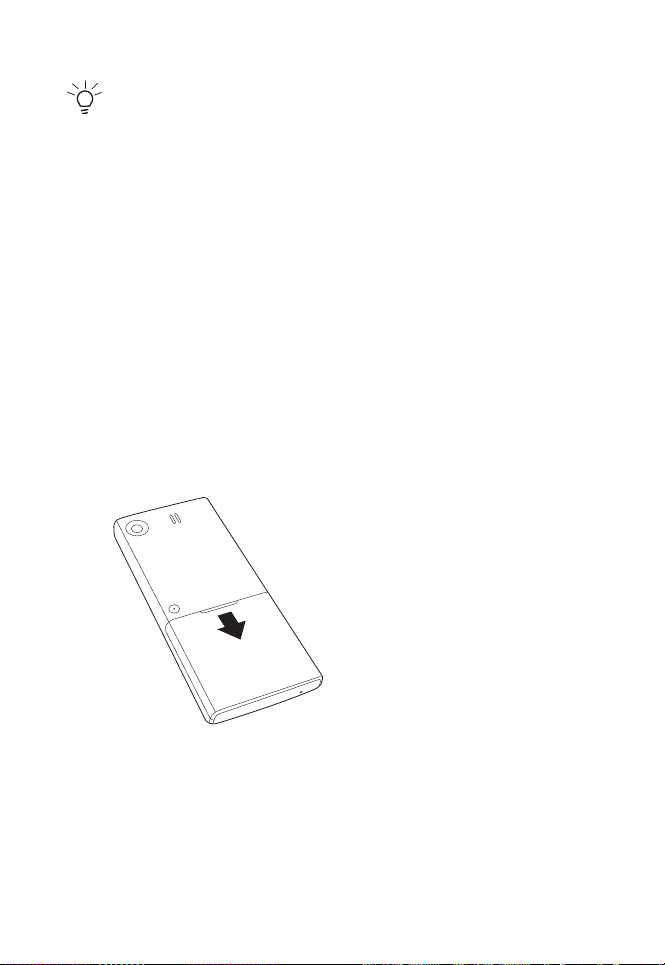
Notez que si la batterie est entièrement déchargée et n'est pas
utilisée pendant plusieurs jours, il se peut que, lorsque vous la
rechargez, aucune icône de charge ne s'affiche sur le combiné
pendant les premières 30 minutes.
Carte SIM
Votre carte SIM identifie votre téléphone sur le réseau et contient vos
données personnelles, notamment votre code PIN, l'historique des appels
et les informations relatives à l'abonnement. Elle peut également être
utilisée pour enregistrer certaines données du carnet d'adresses. Pour
plus d'informations, reportez-vous à ”Contacts” à la page 85.
Vous ne devez retirer la carte SIM qu'en cas d'absolue nécessité. En cas
de perte ou de dommages, les informations qui y sont enregistrées ne
pourront pas être récupérées.
Insertion ou retrait de la carte SIM
Retournez votre téléphone de façon à voir le couvercle de la batterie. Pour
insérer ou retirer la carte SIM (Etapes 1 à 5) :
Etape 1 :
Poussez le couvercle de
la batterie pour le retirer.
18
Page 23
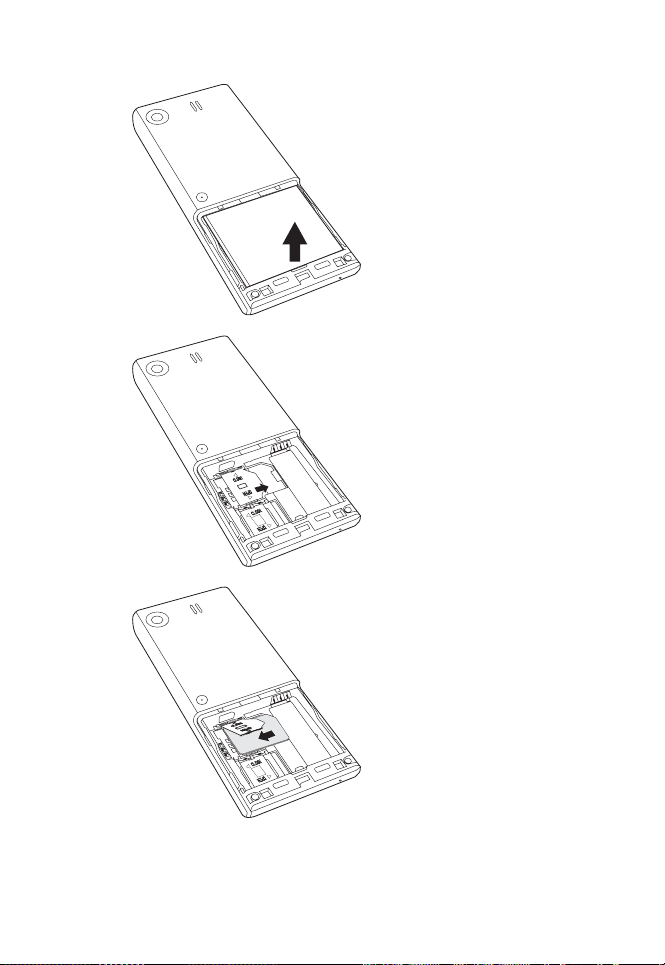
Etape2:
Retirez la batterie.
Etape3:
Poussez le verrou de la
carte SIM vers la droite
afin de le déverrouiller et
soulevez-le.
Etape4:
Insérez la carte SIM dans
le support prévu à cet
effet en plaçant le
connecteur métallique de
la carte en contact avec
celui du téléphone et en
positionnant le coin
biseauté à droite.
19
Page 24

(Pour retirer la carte SIM,
il vous suffit de la retirer
de son support.)
Etape 5 :
Exercez une légère
pression sur le verrou de
la carte SIM et poussez-le
vers la gauche pour
verrouiller la carte en
place.
Numéros d'identification personnels (codes PIN)
Lorsque vous allumez le téléphone, vous pouvez être invité à indiquer le
code PIN ou le code du téléphone. Ce numéro doit figurer dans la
documentation fournie par votre prestataire de services.
Si vous indiquez un code PIN erroné à trois reprises, votre téléphone se
bloque. Vous devrez alors demander votre numéro PUK pour le
débloquer. Pour plus d'informations sur les codes PIN et PUK, reportezvous à ”Sécurité” à la page 44.
20
Page 25
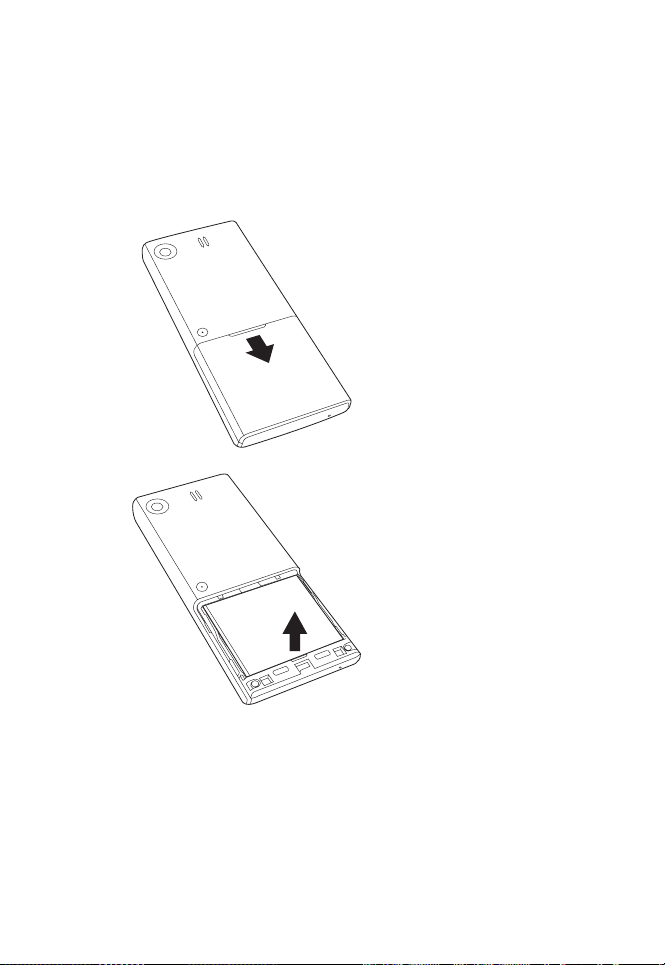
Fente mémoire
Votre téléphone prend en charge une carte microSD d'un maximum
d'1 Go. Cette fente pour carte mémoire se situe sous la batterie. Le
couvercle de la batterie se situe à l'arrière du téléphone.
Pour insérer ou retirer la carte mémoire (Etapes 1 à 5) :
Etape1:
Poussez le couvercle de
la batterie pour la retirer.
Etape2:
Retirez la batterie.
21
Page 26
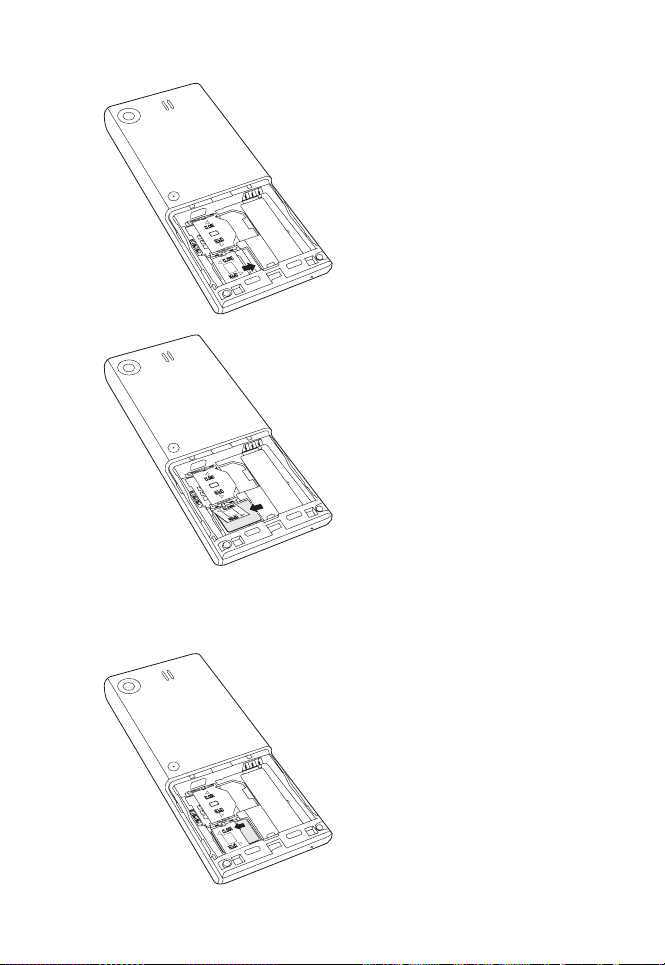
Etape 3 :
Poussez le verrou de la
carte mémoire vers la
droite afin de le
déverrouiller et soulevezle.
Etape 4 :
Insérez la carte mémoire
dans le support prévu à
cet effet en plaçant le
connecteur métallique de
la carte en contact avec
celui du téléphone et en
positionnant le coin
biseauté à droite.
(Pour retirer la carte
mémoire, il vous suffit de
la retirer de son support.)
Etape 5 :
Exercez une légère
pression sur le verrou de
la carte mémoire et
poussez-le vers la gauche
pour verrouiller la carte en
place.
22
Page 27

Informations générales
Cette section explique les différentes fonctions de votre téléphone. Nous
vous conseillons de vous familiariser avec l'appareil avant de l'utiliser.
Présentation du téléphone
Haut-parleur
Ecran LCD
Touche programmable
Caméra
Batterie
gauche
Touche d'appel
Touches
alphanumériques
Hautparleur
Touche centrale/
de la caméra
Touche de
navigation
Touche programmable droite
Touche de mise en
marche/fin d'appel
Prise casque /
alimentation
23
Page 28
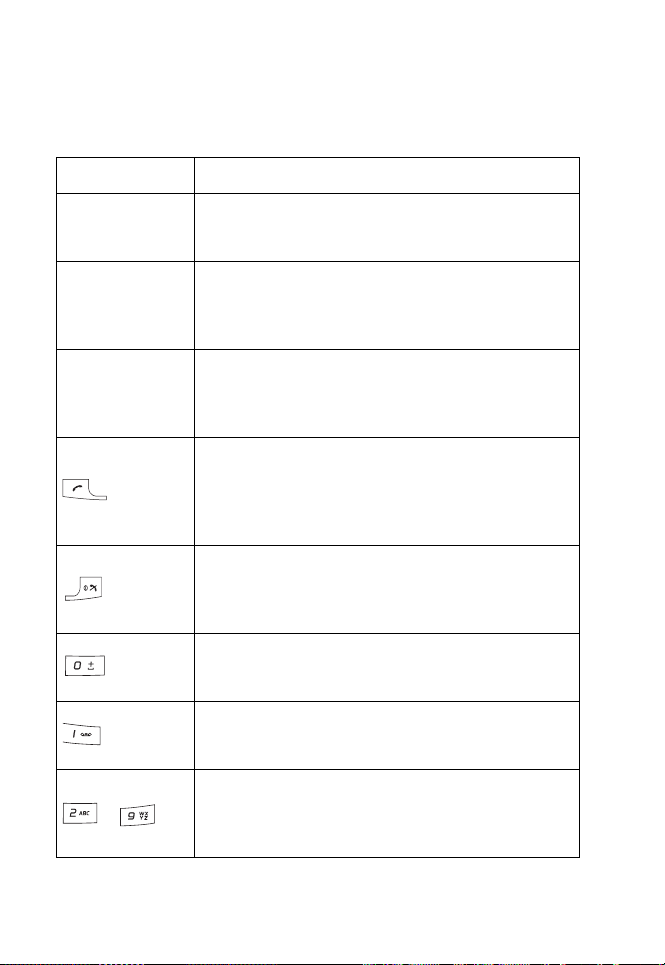
Touches
Une ou plusieurs fonctions sont associées à chacune des touches de
votre téléphone, comme l'explique le tableau ci-dessous.
Touche Fonction(s)
Touche de
navigation
Touche centrale
Touches
programmables
-
Permet de naviguer dans le système de menus du
téléphone. Pour plus d'informations, reportez-vous à
”Touche de navigation” à la page 26.
Permet d'accéder au menu sélectionné, de confirmer
la sélection, d'envoyer un numéro composé ou du
texte. Pour plus d'informations, reportez-vous à
”Touche de navigation” à la page 26.
Appuyez pour accéder aux fonctions disponibles
pour les touches programmables. Pour plus
d'informations, reportez-vous à ”Touches
programmables” à la page 29.
Permet de composer un numéro ou d'accepter un
appel entrant. Sur l'écran de veille, appuyez une fois
pour afficher la liste des Appels émis et appuyez
deux fois pour composer à nouveau le dernier
numéro appelé.
Permet d'activer ou de désactiver le téléphone, de
refuser un appel entrant, de terminer un appel,
d'annuler une sélection, de revenir à l'écran de veille
à partir de n'importe quel menu du téléphone.
Dans l'écran de veille, appuyez sur cette touche et
maintenez-la enfoncée pour entrer + et afficher les
« Codes (pour les préfixes internationaux). »
A partir de l'écran de veille, appuyez sur cette touche
et maintenez-la enfoncée e pour accéder à la
fonction Répondeur.
Appuyez sur cette touche et maintenez-la enfoncée
pour accéder aux fonctions de raccourci. Pour plus
d'informations, reportez-vous à ”Raccourcis” à la
page 48.
24
Page 29
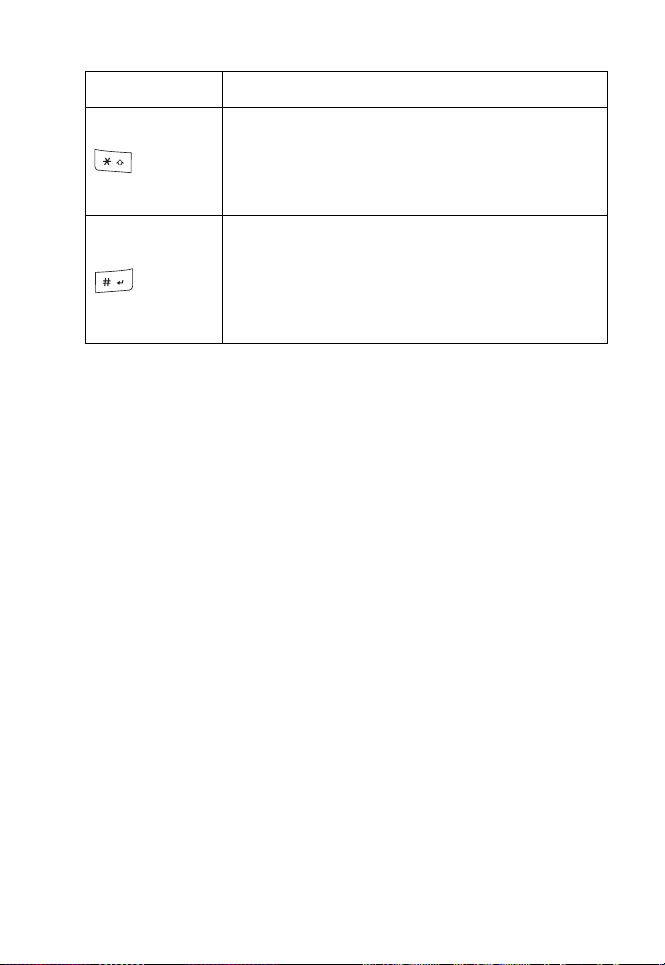
Touche Fonction(s)
Sur l'écran de veille, appuyez sur cette touche et
maintenez-la enfoncée pour verrouiller le clavier.
Lorsque vous éditez du texte, appuyez sur cette
touche pour passer d'une méthode de saisie à
l'autre.
Lorsque vous éditez du texte, appuyez sur cette
touche pour accéder au tableau des symboles. Dans
l'écran de veille, appuyez sur cette touche et
maintenez-la enfoncée pour accéder au menu
Profils. Vous pouvez également le personnaliser
dans les « Raccourcis ».
25
Page 30
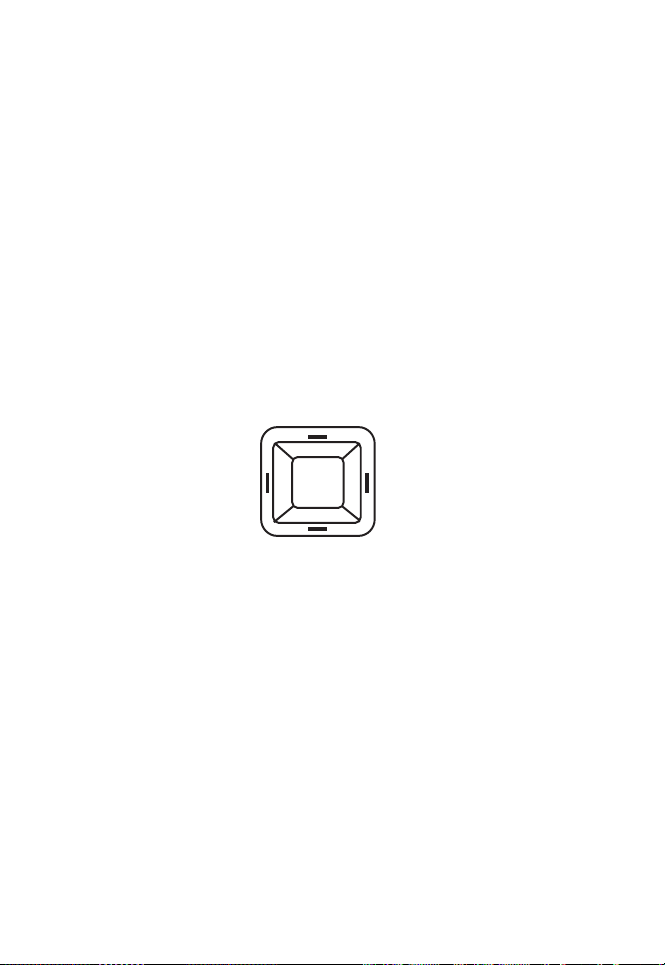
Touche de navigation
Votre téléphone comprend un système de menus convivial qui vous
permet de naviguer à l'aide de la touche de navigation.
S
Haut
listes vers le haut ou de
déplacer le curseur de bas en
haut.
Calendrier
à partir de l'écran
de veille.
de luminosité en mode
prévisualisation de la caméra.
lire le morceau précédent (si
lecture MP3 en arrière-plan)
bas ou de déplacer le curseur
vers le bas.
Contacts SIM
l'écran de veille.
luminosité en mode
prévisualisation de la caméra.
morceau suivant (si lecture
MP3 en arrière-plan).
Bas
Contacts /
à partir de
T
• Permet de faire défiler vers la
droite ou de déplacer le
curseur vers la droite de
l'écran.
• Permet d'accéder à
données
veille.
• Permet de sélectionner le
mode Vidéo sous le mode
Caméra.
• Permet d'augmenter le volume
au cours d'un appel.
• Pression prolongée - Active le
lecteur MP3 en arrière-plan
• Pression prolongée - Met en
pause la piste MP3 en arrièreplan
Mes
à partir de l'écran de
Touche centrale
• Permet de confirmer la
sélection de la fonction.
• Permet d'accéder au menu
principal à partir de l'écran de
veille.
• Permet d'activer ou de
désactiver la fonction
souhaitée dans chaque écran
de menu.
• Permet de prendre une photo/
capturer une vidéo en mode
Caméra/Vidéo.
Droite
W
Gauche
• Permet de faire défiler vers la
gauche ou de déplacer le
curseur vers la gauche de
l'écran.
• Appuyez et maintenez
enfoncée pour accéder au
menu
Créer
à partir de l'écran
de veille.
• Permet de sélectionner le
mode Caméra sous le mode
Vidéo.
• Permet de diminuer le volume
au cours d'un appel.
• Pression prolongée - Arrête le
lecteur MP3 en arrière-plan
• Permet de faire défiler les
• Permet d'accéder au menu
• Permet d'augmenter le niveau
• Pression légère - Permet de
• Permet de faire défiler vers le
• Permet d'accéder à
• Permet de réduire le niveau de
• Pression légère - Lit le
X
26
Page 31

Touches d'accès rapide
Pour Suite de touches Mode
Afficher les appels
récents
Consulter le répondeur
Appuyez une seule
fois sur
Appuyez et maintenez
la touche enfoncée
Veille
Veille
Accès Page d'ac
Accès Média
Accès Mes données
Accès Contacts /
Contacts SIM
Accès Calendrier
Accès Créer
Appeler directement
un numéro du
répertoire
Allumer/Eteindre le
téléphone
Sélectionner une
option de menu
Appuyez sur la touche
programmable droite
Appuyez sur la touche
programmable gauche
Appuyez sur la touche
X
Appuyez sur la touche
T
Appuyez sur la touche
S
Appuyez sur la touche
W
Entrez le numéro de la
Position dans SIM et
appuyez sur la touche
pour afficher
rapidement le numéro.
Appuyez sur pour
composer le numéro.
Appuyez et maintenez
la touche enfoncée
Appuyez sur la touche
centrale
Veille
Veille
Veille
Veille
Veille
Veille
Veille
Veille
Dans le menu
27
Page 32

Pour Suite de touches Mode
Quitter un menu
Mettre un appel en
attente ou récupérer
un appel en attente
Refuser ou terminer
un appel
Entrer un espace
Entrer un symbole
Verrouiller le clavier
Appuyez sur ou
sur la touche
programmable droite
Appuyez sur les
touches
programmables
Mettre en attente ou
Récupérer.
Appuyez sur
Appuyez sur
Appuyez sur
jusqu'à ce que le
symbole souhaité
apparaisse ou sur
pour afficher le tableau
des symboles. Utilisez
les touches fléchées
pour sélectionner le
symbole ou appuyez
sur options. Ajoutez
un symbole à afficher
dans le tableau des
symboles.
Appuyez et maintenez
la touche enfoncée
Dans le menu
Durant un appel
Réception/pendant un
appel
Saisie de texte
Saisie de texte
Veille
Déverrouiller le clavier
28
Appuyez sur la touche
programmable droite
et sur
Veille
Page 33

Touches programmables
Votre téléphone est équipé de deux touches appelées « Touches
programmables ». La fonction de ces touches dépend du menu affiché. La
fonction disponible s'affiche au-dessus des touches programmables,
comme illustré ci-dessous.
Les touches programmables par défaut (à savoir, celles affichées en
mode veille) sont Page d'ac et Média. Ces touches permettent d'accéder
directement aux fonctions. Toutefois, vous pouvez redéfinir les fonctions
des touches programmables. Pour plus d'informations, reportez-vous à
”Raccourcis” à la page 48.
Si la saisie d'un code PIN est requise lorsque vous allumez votre
téléphone, la touche programmable SOS
est disponible avant la saisie de ce code. Pour plus
d'informations, reportez-vous à ”Touche programmable SOS” à
la page 7.
29
Page 34

Menu principal
La structure de menus de votre téléphone commence par les 12 icônes du
Menu principal présentées sous la forme de miniatures. Sur l'écran de
veille, appuyez sur la touche centrale pour accéder au Menu principal.
Naviguez jusqu'au menu souhaité à l'aide de la touche de navigation, puis
appuyez sur la touche centrale ou sur Sélectionn. pour accéder au sousmenu.
Navigateur
Paramètres Navigateur Outils
Messages Caméra Divertissement
Sélectionner
Précédent
Contacts Média Mes données
Appels
Menu Description
Comprend différents paramètres du téléphone. Pour
Paramètres
plus d'informations, reportez-vous à ”Paramètres” à
la page 42.
Kit d'outils
SIM
Raccourcis
30
Page 35

Menu Description
Permet d'accéder à Internet. Pour plus
Navigateur
d'informations, reportez-vous à ”Navigateur” à la
page 63.
Permet d'accéder à des fonctions supplémentaires
Outils
comme Calendrier, Alarme, Rendez-vous, Tâches
et Calculatrice. Pour plus d'informations, reportezvous à ”Outils” à la page 78.
Permet de prendre une photo/capturer une vidéo en
Caméra
utilisant l'écran comme viseur. Pour plus
d'informations, reportez-vous à ”Caméra” à la
page 74.
Fournit des fonctions SMS/MMS/E-mail. Pour plus
Messages
d'informations, reportez-vous à ”Messages” à la
page 65.
Fournit plusieurs fonctions de divertissement : Jeux,
Divertissement
Jeux Java, Compositeur mélodies. Pour plus
d'informations, reportez-vous à ”Divertissement” à la
page 83.
Contient une liste de contacts téléphoniques et
Contacts
affiche l'état de la mémoire. Pour plus d'informations,
reportez-vous à ”Contacts” à la page 85.
Permet d'écouter de la musique, la radio FM et
Média
d'enregistrer des mémos vocaux sur votre téléphone.
Pour plus d'informations, reportez-vous à ”Média” à
la page 89.
Permet d'accéder à tous les fichiers contenus dans
Mes données
votre téléphone et de les gérer. Pour plus
d'informations, reportez-vous à ”Mes données” à la
page 93.
Enregistre un historique des appels. Pour plus
Appels
d'informations, reportez-vous à ”Appels” à la
page 95.
31
Page 36

Menu Description
Kit d'outils SIM
Fournit des fonctions SIM (en fonction de votre carte
SIM).
Permet d'accéder rapidement à certaines fonctions.
Raccourcis
Pour plus d'informations, reportez-vous à
”Raccourcis” à la page 48.
32
Page 37

Structure des menus
Remarque : Dans l'écran Menu principal, vous pouvez appuyer
sur la touche de navigation pour accéder à l'option de votre
choix. Vous pouvez également appuyer sur les touches
numériques (0 à 9), sur et pour accéder directement
à un menu. Par exemple, appuyez sur pour accéder au
menu Média.
Touche Menu principal 2ème niveau
Paramètres Général
Ecran
Sons
Connectivité
Navigateur Portail
Favori s
Paramètres
Outils Calendrier
Alarme
Rendez-vous
Tâches
Notes
Calculatrice
Convertisseur
Compte à
rebours
Service SFR
Messages Créer
Caméra Viseur
Reçus
Envoyés
Brouillons
Modèles
Messages
Push
Infos cellule
État de la
mémoire
Paramètres
Touche Menu principal 2ème niveau
Divertissement Jeux
Compositeur
mélodies
Contacts Voir contacts
Voir groupes
Numéros
spéciaux
Appel rapide
Avancé
État de la
mémoire
Média Radio FM
Mes données Mes données
Appels Historique des
Kit d'outils SIM*
Raccourcis Racc. clavier/
Dossiers
Récent
Liste d'écoute
Mémo vocal
MP3 en arrière-
plan
Carte mémoire
appels
Effacer
historique
Paramètres
d'appel
Fonctions
relatives à la
carte SIM
Clavier rapide
33
Page 38

* Cette fonction est soumise à un abonnement. Contactez votre
prestataire de services.
Icônes
Votre téléphone est doté d'un écran 262 000 couleurs. Les icônes
affichées sur l'écran sont présentées ci-dessous.
1 2 3 4 5 6 7 8 9
10
N° Icône Description
1
Puissance du signal (faible à
élevée)
2 Itinérance
3 Verrouillage du clavier
4 Rendez-vous
5 Bluetooth (actif/ connexion)
6 Téléphone sur Couper son/Vibrer
/
/
7 Alarme activée
34
Page 39

N° Icône Description
8 Icône de message
9 Niveau de la batterie (vide à pleine)
10 Casque
Fonctions de base du téléphone
Emission d'un appel d'urgence
Les appels d'urgence peuvent être émis sans disposer de crédit sur votre
téléphone et, dans certains cas, sans carte SIM. Pour émettre un appel
d'urgence, composez le numéro d'urgence local ou le cas échéant,
appuyez sur SOS, suivi de Oui.
Emission/Fin d'appel
Avant de passer un appel, vous devez insérer votre carte SIM et vérifier
que le téléphone est en marche.
Pour émettre/terminer un appel (Etapes 1 à 3) :
1. Entrez un numéro de téléphone (en incluant les préfixes, si
nécessaire) à l'aide des touches du clavier.
2. Appuyez sur pour composer le numéro.
3. Appuyez sur pour mettre fin à l'appel.
Vous avez également la possibilité de sélectionner un contact dans le
répertoire, puis d'appuyer sur pour composer le numéro.
Pour passer un appel à partir du répertoire (Etapes 1 à 3) :
1. Appuyez sur > Contacts > Voir contacts. Vous pouvez
également appuyer sur T à partir de l'écran de veille pour afficher
vos contacts.
2. Faites défiler jusqu'à l'entrée souhaitée.
3. Appuyez sur
35
Page 40

Lorsque plusieurs entrées de téléphone sont associées à un contact, vous
pouvez définir l'un des numéros comme Numéro par défaut. Par
conséquent, vous pouvez l'afficher/l'appeler chaque fois que vous
sélectionnez les informations de ce contact.
1. Appuyez sur > Contacts > Voir contacts > Sélectionnez
Contacts.
2. Faites défiler jusqu'à l'entrée souhaitée.
3. Appuyez sur Options > Numéro par défaut
Lorsque vous entrez un nouveau contact dans vos Contacts SIM, le
téléphone lui attribue un numéro de Position dans SIM. Cela vous
permet de composer rapidement un numéro.
Pour composer rapidement un numéro (Etapes 1 à 3) :
1. Entrez un numéro de Position dans SIM à l'aide des touches du
clavier.
2. Appuyez sur la touche pour rechercher le numéro de téléphone
dans les contacts.
3. Appuyez sur
Pour composer un numéro à partir des listes Historique des appels
(Etapes 1 à 4) :
1. Appuyez sur dans l'écran de veille.
2. Appuyez sur W ou sur X pour faire défiler jusqu'à la liste d'appels de
votre choix.
3. Appuyez sur S ou sur T pour faire défiler jusqu'au numéro de votre
choix.
4. Appuyez sur
Prise/Refus d'un appel
Lorsque vous recevez un appel, le téléphone se met à sonner ou à vibrer
(selon votre profil) et l'écran affiche le nom (s'il figure dans les Contacts)
ou le numéro de téléphone du correspondant (cette fonction dépend de
l'opérateur).
Pour répondre à un appel, appuyez sur ou Options > Accepter
appel.
Pour refuser un appel, appuyez sur pour Refuser.
36
Page 41

Mise en attente d'un appel
Un appel peut être mis en attente.
Pour mettre un appel en attente :
Pendant un appel, appuyez sur Mettre en attente. Vous pouvez
également appuyer sur Options et sélectionner Mettre en attente.
Composition/Réception d'un second appel
Votre téléphone met automatiquement votre premier appel en attente
lorsque vous recevez ou que vous composez un second appel.
Pour émettre un second appel (Etapes 1 à 3) :
1. Pendant un appel, appuyez sur les touches du clavier pour entrer un
numéro.
2. Appuyez sur Options et sélectionnez Composition.
Lorsque vous émettez le second appel, le premier appel sera
automatiquement mis en attente.
3. Appuyez sur Permuter pour basculer entre les deux correspondants.
Conférence
Lorsque vous avez un appel actif et un appel en attente, vous pouvez
connecter les deux appels pour une conférence.
Pour réaliser un appel de conférence (Etapes 1 à 2) :
1. Appuyez sur Options > Conférence pour connecter les deux
correspondants.
2. Appuyez sur Options > Raccrocher pour déconnecter les deux
correspondants.
Pour émettre un second appel (Etapes 1 à 2) :
1. Pendant une communication ou pendant un appel en attente, entrez
un numéro de téléphone à l'aide des touches du clavier.
2. Appuyez sur
Cette fonction est soumise à un abonnement.
37
Page 42

Réception d'un troisième appel
Lorsque vous recevez un troisième appel alors que vous êtes déjà en
ligne et qu'un autre appel est en attente, la réponse au troisième appel
met fin à l'appel actif et le remplace par le dernier appel reçu. Vous
pouvez également recevoir un troisième appel lorsque les deux premiers
appels sont connectés (à l'aide de la fonction Conférence Appeler).
Saisie de texte
Changement de mode de saisie
Cette section indique comment saisir du texte à l'aide des touches du
clavier.
Dans l'écran d'entrée de texte, une icône affiche le mode de saisie
appliqué. Lorsque vous rédigez un message SMS ou MMS, un compteur
placé au-dessus de l'icône indique le nombre de caractères que vous
pouvez encore saisir.
Pour activer ou désactiver la saisie de texte intuitive T9, appuyez sur la
touche et maintenez-la enfoncée dans un écran de saisie de texte.
Pour changer de méthode de saisie, appuyez sur la touche pour
basculer entre les modes suivants :
Méthode de saisie T9
T9 abc abc
T9 Abc Abc
T9 ABC ABC
123 123
Méthode de saisie
normale
Langue T9
Le système de saisie de texte intuitive T9 de votre téléphone est
disponible en plusieurs langues. Pour sélectionner une langue T9 (Etapes
1 à 3) :
1. Appuyez sur > Paramètres > Langue > Langue T9
> Langue T9.
38
Page 43

2. Accédez à la langue de votre choix.
3. Appuyez sur Sélectionn.
La définition de la langue T9 sur Automatique permet au
téléphone de sélectionner une langue à votre place.
T9 préféré
Le réglage T9 préféré affiche la langue T9 préférée lorsque vous modifiez
des messages SMS ou MMS. Si le paramètre est désactivé, la saisie T9
sera désactivée lorsque vous modifierez les messages.
Pour désactiver le mode T9 préféré (Etapes 1 à 2) :
1. Appuyez sur > Paramètres > Langue > Langue T9 > T9
préféré.
2. Appuyez sur Changer
Méthode de saisie T9 français
La saisie intuitive T9 offre plusieurs combinaisons de mots possibles en
recherchant dans le dictionnaire T9. Voici un exemple.
Pour entrer « Chat » dans l'écran de saisie (Etapes 1 à 4) :
1. Appuyez sur à l'aide des touches du clavier.
« Act » apparaît à l'écran.
2. Appuyez sur la touche programmable gauche pour visualiser la
combinaison suivante possible, telle que Chat, Date, Abus, Caus,
etc.
3. Cessez d'appuyer sur la touche programmable gauche lorsque
« Chat » apparaît à l'écran.
4. Appuyez sur pour ajouter le mot ou appuyez sur pour
insérer un espace après le mot.
Autres fonctions des touches :
1. : Permet d'entrer le mot et d'ajouter un espace à la fin.
2. Touche programmable droite : Supprime la lettre située à gauche du
curseur.
3. Touche programmable gauche : Ouvre le menu Options ou affiche la
combinaison de mots T9 suivante.
39
Page 44

4. : Appuyez sur ce bouton pour passer d'un mode à l'autre
(minuscule ou majuscule).
5. : Appuyez une fois sur cette touche pour ouvrir le tableau des
symboles. Appuyez et maintenez la touche enfoncée pour
sélectionner la langue T9.
Méthode de saisie normale
Pour entrer « Cas » dans l'écran de saisie (Etapes 1-3) :
1. Appuyez sur une seule fois pour saisir « A ».
2. Appuyez sur trois fois pour que l'écran passe à « c ».
3. Appuyez sur une seule fois pour « t ».
Méthode de saisie numérique
Appuyez sur jusqu'à ce que 123 s'affiche.
Appuyez sur une touche numérique pour saisir un nombre.
40
Page 45

Tableau des caractères
Les fonctions des touches numériques varient selon la méthode de saisie.
Reportez-vous au tableau suivant pour plus d'informations.
Minuscule Majuscule
Appuyez une fois sur cette touche pour ouvrir le tableau
des symboles. Appuyez et maintenez la touche
enfoncée pour sélectionner la langue T9.
Appuyez une fois pour passer d'une méthode de saisie
à l'autre : ABC, Abc, abc ou 123 ; appuyez et
maintenez la touche enfoncée pour activer/désactiver la
saisie de texte intuitive T9.
Espace, Entrée et 0.
.,@?!-&:'/1
abc2абвдгзже
def3èéêë
ghi4ÎÍÏ GHI4 ÎÍÏ
jkl5 JKL5
mno6фусцтœ MNO6ФУСЦТŒ
pqrs7β
tuv8ùúûü TUV8ÙÚÛÜ
wxyz9ø WXYZ9Ø
Pour passer de majuscule à minuscule, appuyez sur pour
basculer entre les différents modes de saisie (par exemple : abc
ou ABC).
ABC2АБВДГЗЖЕ
DEF3ИЙКЛ
PQRS7
41
Page 46

Paramètres
Vous pouvez personnaliser votre téléphone en modifiant les options
suivantes dans le menu Paramètres : Général, Ecran, Sons et
Connectivité. Une fois dans le menu Paramètres, appuyez sur W/X pour
accéder au sous-menu de votre choix.
Généralités
Sous le sous-menu Général, vous pouvez définir les paramètres
suivants : Langue, Horloge, Sécurité, Commande vocale, Verrouillage
clavier auto., Mirco-casque, Raccourcis, Mémoire par défaut, Mode
avion, Profils et Paramètres par défaut.
Langue
Ce menu permet de sélectionner la langue de saisie du texte (langue T9)
et la langue du téléphone (Langue). Pour plus d'informations sur la
langue T9, reportez-vous à ”Saisie de texte” à la page 38.
Pour définir la langue du téléphone (Etapes 1 à 3) :
1. Appuyez sur > Paramètres > Général > Langue > Langue.
2. Appuyez sur S/T jusqu'à la langue de votre choix.
3. Appuyez sur Sélectionn. ou sur pour confirmer.
Si vous définissez l'option Langue sur Automatique, le
téléphone sélectionne automatiquement une langue pour vous.
Horloge
Cette fonction permet de définir l'heure et la date.
Pour activer ou désactiver l'affichage de l'heure (Etapes 1 à 2) :
1. Appuyez sur > Paramètres > Général > Horloge > Afficher
l'heure.
2. Appuyez sur Changer pour l'activer ou la désactiver.
42
Page 47

Pour définir le Fuseau horaire (Etapes 1 à 4) :
1. Appuyez sur > Paramètres > Général > Horloge > Fuseau
horaire.
2. Appuyez sur W/X jusqu'au fuseau horaire de votre choix.
3. Appuyez sur Sélectionn. ou sur pour confirmer.
4. Sélectionnez Oui/Non pour utiliser le mode Heure d'été.
Pour définir la date et l'heure (Etapes 1 à 5) :
1. Appuyez sur > Paramètres > Général > Horloge > Régler
l'heure et la date
2. Sélectionnez Heure et entrez l'heure à l'aide des touches du clavier.
3. Appuyez sur OK pour confirmer et revenir au menu précédent.
4. Sélectionnez Date et entrez la date à l'aide des touches du clavier.
5. Appuyez sur OK pour confirmer.
Pour définir le Format d'heure (Etapes 1 à 2) :
1. Appuyez sur > Paramètres > Général > Horloge > Format
d'heure.
2. Appuyez sur Changer pour basculer entre 12 heures et 24 heures.
Pour définir le Format de date (Étapes 1 à 2) :
1. Appuyez sur Paramètres > Général > Horloge > Format de
date.
2. Appuyez sur Sélectionn. ou sur pour choisir un format (JJ/MM/
AAAA, MM/JJ/AAAA, AAAA/MM/JJ, AAAA.MM.JJ, JJ.MM.AAAA,
AAAA-MM-JJ, JJ-MM-AAAA).
Pour définir Marche/Heure arrêt (Etapes 1 à 4) :
1. Appuyez sur > Paramètres > Général > Horloge > Heure mise
en marche ou Heure arrêt.
2. Appuyez sur Changer et sur W/Xpour activer/désactiver la fonction.
3. Lorsque la fonction Heure mise en marche/Heure arrêt est activée,
vous devez spécifier l'heure exacte à l'aide des touches du clavier.
4. Appuyez sur Enregistr.
43
Page 48

Sécurité
Le menu Sécurité contient des paramètres qui protègent votre téléphone
de toute utilisation illicite. Avant toute modification des paramètres de
sécurité, vous devez au préalable entrer les codes suivants :
• Code PIN (fonction de protection de la carte SIM)
• Code PIN (code de protection de votre carte SIM en cas de vol.
Fourni par votre réseau)
• Code PIN2 (code de protection permettant d'afficher les informations
relatives aux coûts et aux services FDN)
• Code PUK/PUK 2 (codes de déblocage en cas d'oubli de vos codes
PIN/PIN2)
• Verrouillage téléphone (fourni par le téléphone)
Code PIN
Ce paramètre permet d'activer la fonction PIN SIM, qui protège votre carte
SIM contre tout accès non autorisé. Contactez votre prestataire de
services pour vous procurer votre code PIN SIM.
Pour définir votre code SIM (Etapes 1 à 3) :
1. Appuyez sur > Paramètres > Général > Sécurité > Code PIN.
2. Appuyez sur Sélectionn. pour Activer/Désactiver Code PIN.
3. Pour activer la fonction Code PIN, le téléphone vous demande
d'entrer un Code PIN.
Si vous indiquez un code PIN erroné à trois reprises, la carte
SIM se verrouille.
Modification du code PIN/PIN2
Lorsque vous allumez le téléphone, vous êtes invité à entrer votre code PIN.
Cette fonction peut être désactivée, si vous le souhaitez. Sachez,
cependant, que le téléphone ne sera pas protégé contre une utilisation illicite
ou en cas de vol ou de perte. Vous ne pouvez modifier les codes PIN que
lorsque le code PIN est activé.
Pour modifier le code de verrouillage PIN/PIN2 (Etapes 1 à 5) :
1. Appuyez sur > Paramètres > Général > Sécurité > Modifier
PIN/Modifier PIN2 code de verrouillage.
44
Page 49

2. Indiquez le code existant.
3. Indiquez le nouveau code.
4. Retapez le nouveau code.
5. Appuyez sur OK
Verrouillage téléphone
Ce paramètre permet d'activer la fonction de verrouillage du téléphone,
qui protège contre tout accès non autorisé. Notez que le code de
verrouillage par défaut est 123456.
Pour activer le verrouillage du téléphone (Etapes 1 à 2) :
1. Appuyez sur > Paramètres > Général > Sécurité
> Verrouillage téléphone > Activer.
2. Lorsque le verrouillage du téléphone est défini sur Activer, entrez le
code de verrouillage du téléphone par défaut pour déverrouiller le
téléphone.
Code verr. tél.
Ce paramètre permet de modifier le code de verrouillage du téléphone.
1. Appuyez sur > Paramètres > Général > Sécurité > Code verr.
tél.
2. Saisissez le code téléphone actuel (par défaut 123456), puis
appuyez sur Ok.
3. Saisissez le nouveau code téléphone à l'aide du clavier numérique
(min. 6 chiffres et max. 16).
Commande vocale
En pré-enregistrant des balises vocales sur votre téléphone, vous pouvez
appeler une option ou un numéro de téléphone des contacts en
prononçant la balise vocale. Par exemple, si vous avez enregistré
Calculatrice dans votre téléphone, vous pouvez appeler la fonction
simplement en disant Calculatrice.
45
Page 50

Commande vocale
La commande vocale permet d'enregistrer des balises vocales pour les
options que vous souhaitez activer ultérieurement par commande vocale.
Pour créer une commande vocale (Etapes 1-5) :
1. Appuyez sur > Paramètres > Général > Commande vocale
> Commande vocale.
2. Appuyez sur S/T jusqu'à la fonction de votre choix, puis sur
Enregistrement.
3. Appuyez sur Oui pour créer Enregistrer pour : la fonction de votre
choix.
4. Vous pouvez enregistrer jusqu'à trois fois la balise vocale.
5. Appuyez sur Enregistr.
Composition vocale
La fonction Composition vocale permet d'enregistrer une balise vocale
pour le nom d'un contact.
Pour créer une balise vocale (Etapes 1 à 5) :
Les balises vocales ne peuvent être appliquées qu'aux contacts
enregistrés dans le téléphone.
1. Appuyez sur > Contacts > Voir contacts > Contacts.
2. Appuyez sur S/T jusqu'au contact de votre choix, puis sur Options.
3. Sélectionnez Voir.
4. Appuyez sur Modifier et faites défiler jusqu'à Commande vocale,
puis appuyez sur Enregistrement.
5. Appuyez sur Oui et lancez l'enregistrement d'une balise vocale (un
maximum de 3 enregistrements est nécessaire pour terminer
l'enregistrement).
Pour consulter les détails de la composition vocale, suivez les instructions
ci-dessous :
1. Appuyez sur > Paramètres > Général > Commande vocale
> Composition vocale.
2. Appuyez sur S/T jusqu'au contact de votre choix, puis sur
Sélectionn.
46
Page 51

3. Choisissez :
• Voir - Voir les détails de contacts.
• Nouvel extrait - Enregistrer à nouveau la balise vocale.
• Supprimer - Supprimer la balise vocale.
• Tout supprimer - Supprimer les balises vocales pour tous les
contacts.
• Lire - Ecouter la balise vocale actuelle.
Après avoir créé une balise vocale, suivez les instructions ci-dessous pour
l'utiliser.
1. Appuyez sur > Raccourcis.
2. Appuyez sur S/T jusqu'au numéro du clavier de votre choix (1 à 9).
3. Appuyez sur Options > Personnaliser.
4. Appuyez sur la touche programmable gauche Activer.
5. Appuyez sur S/T jusqu'à Reconnaissance vocale, puis appuyez sur
Sélectionn.
6. Dans l'écran principal, appuyez sur la touche de raccourci
sélectionnée et maintenez-la enfoncée.
7. Parlez lorsque vous y êtes invité.
Verrouillage clavier auto.
Cette fonction permet de verrouiller le clavier automatiquement ou à
l'issue du délai spécifié.
Pour définir le verrouillage automatique du téléphone :
1. Appuyez sur > Paramètres > Général > Verrouillage clavier
auto.
Appuyez sur Changer pour choisir parmi les paramètres suivants :
Désactiver, Après 1 minute, Après 2 minutes et Après 5 minutes.
Micro-casque
Cette fonction vous permet de choisir d'utiliser le casque et le haut-parleur
ou le casque uniquement.
Pour définir le casque :
1. Appuyez sur > Paramètres > Général > Casque.
47
Page 52

Appuyez sur Sélection pour choisir parmi les paramètres suivants :
Micro-casque & haut parleur et Casque.
Raccourcis
Les raccourcis permettent d'accéder rapidement aux fonctions du
téléphone via un appui long sur les touches du clavier, y compris les
touches numériques et de navigation.
Pour définir des fonctions de raccourcis pour les touches numériques
(Etapes 1 à 4) :
1. Appuyez sur > Paramètres > Général > Raccourcis.
2. Appuyez sur la touche W/X pour sélectionner le sous-menu 123.
3. Appuyez sur S/T jusqu'à la touche numérique de votre choix et
appuyez sur Options > Personnaliser.
4. Appuyez sur S/T jusqu'à la fonction de raccourci de votre choix pour
la touche et appuyez sur Sélectionn. > OK.
Pour définir des fonctions de raccourcis pour la touche de navigation
(Etapes 1 à 4) :
1. Appuyez sur > Paramètres > Général > Raccourcis.
2. Appuyez sur la touche W/X pour sélectionner l'icône de la touche de
navigation.
3. Appuyez sur S/T jusqu'à l'icône de la touche de votre choix et
appuyez sur Options > Personnaliser.
4. Appuyez sur S/T jusqu'à la fonction de raccourci de votre choix pour
la touche et appuyez sur Sélectionn. > OK.
Vous pouvez sélectionner les fonctions suivantes pour les
raccourcis : Numéro de téléphone, Envoyer texte,
Calculatrice, Page d'accueil, Calendrier, Raccourcis,
Contacts, Reconnaissance vocale, Appel rapide, Messages,
Créer, Boîte de messages, Couper son, Mes données,
Caméra, Média, Radio FM, Bluetooth, Profils ou <Vide>.
Mémoire par défaut
Cette fonction permet de vérifier l'espace mémoire disponible sur votre
téléphone et votre carte mémoire.
48
Page 53

Pour vérifier la Mémoire du téléphone ou la Carte mémoire :
Appuyez sur > Paramètres > Général > Mémoire par défaut
> Mémoire du téléphone ou Carte mémoire.
Mode avion
Lorsque vous êtes à bord d'un avion, il est interdit d'allumer votre
téléphone. Cette fonction permet de désactiver rapidement la
fonctionnalité cellulaire et Bluetooth. Votre téléphone reste allumé, mais
vous pouvez uniquement écouter de la musique, jouer à des jeux, etc.
Pour Activer/Désactiver Mode avion (Etapes 1 à 2) :
1. Appuyez sur > Paramètres > Général > Mode avion.
2. Appuyez sur S/T pour définir la fonction Activer/Désactiver, puis
appuyez sur Sélectionn.
Profils
Votre téléphone possède cinq profils de son - Normal, Extérieur,
Casque, Réunion et Câble USB. Vous pouvez donc choisir un profil de
son différent pour votre téléphone en fonction des situations. Par exemple,
vous pouvez définir le téléphone sur le mode Réunion lorsque vous êtes
en réunion, où il peut être nécessaire de couper le son de votre téléphone.
Pour le profil Câble USB, vous pouvez uniquement sélectionner
Sonneries dans la mémoire du téléphone ; aucune prise en charge par la
mémoire externe. Pour plus d'informations, reportez-vous à Sons à la
page 51.
Pour personnaliser un profil (Etape 1 à 7) :
1. Appuyez sur > Paramètres > Général > Profils.
2. Sélectionnez un profil et appuyez sur Options > Personnaliser.
3. Définissez un type d'alerte : Sonner seulement, Vibrer seulement
Sonner et vibrer, Vibrer puis sonner ou Aucun.
4. Définissez Activer/Désactiver Son des touches en appuyant sur
Sélectionn.
5. Sélectionnez des Sonneries pour des événements spécifiques.
6. Définissez le Volume sonnerie. Appuyez sur OK lorsque le volume
est au niveau requis.
7. Appuyez sur Retour lorsque vous avez terminé.
49
Page 54

Paramètres par défaut
Cette fonction permet de rétablir les valeurs par défaut de votre téléphone.
Pour rétablir les Paramètres par défaut (Etapes 1 à 2) :
1. Appuyez sur > Paramètres > Général > Paramètres par
défaut.
2. Sélectionnez Oui et saisissez le code de verrouillage du téléphone
comme décrit à la page 45 pour confirmer que vous souhaitez
restaurer les paramètres par défaut.
Ecran
Dans le sous-menu Afficher, vous pouvez définir des paramètres tels que
Fond d'écran, Thèmes, Niveau rétroéclairage, Durée rétroéclairage et
Message d'accueil.
Fond d'écran
Vous pouvez sélectionner une image dans les dossiers et la définir
comme fond de l'écran de veille.
Pour définir le fond d'écran (Etapes 1 à 4) :
1. Appuyez sur > Paramètres > Ecran > Sélection > Fond
d'écran > Télécharger image.
2. Sélectionnez Activer pour accéder au dossier de votre choix.
3. Appuyez sur S/T jusqu'à l'image de votre choix et appuyez sur
Sélectionn.
4. Définissez Afficher fond écr. sur Plein écran ou Centrer.
Thèmes
Pour définir un autre style de couleur pour votre téléphone (Etapes 1 à 3) :
1. Appuyez sur > Paramètres > Afficher > Thèmes.
2. Appuyez sur S/T pour sélectionner un thème dans Simple, Intense
et Élégant.
3. Appuyez sur Sélectionn.
50
Page 55

Niveau de rétroéclairage
Pour définir le niveau de rétroéclairage du téléphone (Etapes 1 à 3) :
1. Appuyez sur > Paramètres > Afficher > Niveau rétroéclairage.
2. Appuyez sur S/T pour sélectionner l'une des options suivantes :
Maximum, Élevé, Moyen et Faible.
3. Appuyez sur Sélectionn.
Durée rétroéclairage
Pour définir la durée du rétroéclairage du téléphone (Etapes 1 à 3) :
1. Appuyez sur > Paramètres > Afficher > Durée rétroéclairage.
2. Appuyez sur S/T pour sélectionner l'une des options suivantes : 1
minute, 30 secondes et 15 secondes.
3. Appuyez sur Sélectionn.
Message d'accueil
Cette fonction permet d'afficher un message d'accueil lorsque le
téléphone est allumé.
Pour définir un message d'accueil (Etapes 1 à 3) :
1. Appuyez sur > Paramètres > Afficher > Message d'accueil.
2. Sélectionnez Activer pour afficher l'écran de modification du texte.
3. Entrez le texte et appuyez sur OK.
Sons
Utilisez le menu Sons pour définir Type d'alerte, Sonneries, Vo lu me
sonnerie, Son des touches, Son obturateur et Activer la mélodie pour
votre téléphone. Pour plus d'informations sur la personnalisation d'un
profil son, reportez-vous à la rubrique Profils à la page 49.
Type d'alerte
Pour spécifier un type d'alerte (Etapes 1 à 3) :
1. Appuyez sur > Paramètres > Sons > Type d'alerte.
2. Appuyez sur S/T jusqu'au type d'alerte de votre choix : Sonner
seulement, Vibrer seulement, Sonner et vibrer, Vibrer puis
sonner ou Aucune.
51
Page 56

3. Appuyez sur Sélectionn.
Sonneries
Pour définir une sonnerie pour un événement spécifique (Etapes 1 à 4) :
1. Appuyez sur > Paramètres > Sons > Sonneries.
2. Appuyez sur S/T jusqu'à l'événement de votre choix (Tous les
appels de contacts, Tous les appels, Alarme, Rendez-vous,
Messages, Infos cellule ou Groupe 1-Groupe 10).
3. Appuyez sur Sélectionn. et choisissez une source de Sonneries :
Mémoire du téléphone ou Carte mémoire.
4. Appuyez sur S/T pour sélectionner un fichier son et appuyez sur
Sélectionn. > OK.
Volume sonnerie
Pour régler le Volume sonnerie (Etapes 1 à 3) :
1. Appuyez sur > Paramètres > Sons > Volume sonnerie.
2. Appuyez sur OK. Appuyez sur OK lorsque le volume est au niveau
requis.
3. Appuyez sur ou OK pour confirmer.
Son des touches
Pour définir le son des touches (Etapes 1 à 2) :
1. Appuyez sur > Paramètres > Sons > Son des touches.
2. Appuyez sur Sélectionn. pour Activer/Désactiver Son des
touches.
Son obturateur
Pour définir le son d'obturateur (Etapes 1 à 2) :
1. Appuyez sur > Paramètres > Sons > Son obturateur.
2. Appuyez sur Sélectionn. pour Son obturateur 3 ou sélectionnez
Son obturateur 1 ou 2.
52
Page 57

Connectivité
Outre les paramètres de connexion du réseau et du téléphone, le sousmenu Connectivité propose également les fonctions Options d'appel,
Paramètres, Réseau, Navigateur, Connexions, Bluetooth, USB et
Carte mémoire.
Options d'appel
Les Options d'appel comprennent les options suivantes : Réponse
auto., Réponse tte touche, Bip durée (sec), Services d'appels, Renvoi
d'appel, Interdiction d'appel, Numéros autorisés et Groupe fermé
d'utilis.
Réponse auto.
Pour Activer/Désactiver Réponse auto. (Etapes 2 à 1) :
1. Appuyez sur > Paramètres > Connectivité > Options d'appel
> Réponse auto.
2. Appuyez sur Changer pour Activer/Désactiver Réponse auto.
Réponse tte touche
Pour Activer/Désactiver Réponse tte touche (Etapes 2 à 1) :
1. Appuyez sur > Paramètres > Connectivité > Options d'appel
> Réponse tte touche.
2. Appuyez sur Changer pour Activer/Désactiver Réponse tte
touche.
Indicateur durée (en s.)
Pour Activer/Désactiver Indicateur durée (en s.) (Etapes 4 à 1) :
1. Appuyez sur > Paramètres > Connectivité > Options d'appel
> Indicateur durée (en s.).
2. Appuyez sur Changer et sur la touche W/X pour Activer/
Indicateur durée (en s.).
3. Lorsque cette fonction est réglée sur Activer, vous devez spécifier
l'heure de début à l'aide des touches du clavier.
4. Appuyez sur Enregistr.
Désactiver
53
Page 58

Services d'appels
Services d'appels fournissent les paramètres suivants : Durée & crédit,
Signal d'appel, Dissimuler l'identité, ID appelant et Paramètres coût.
Pour vérifier/réinitialiser Dernier appel/Total appels entrants/To tal
appels sortants/Crédit restant/Tous les appels voix :
1. Appuyez sur > Paramètres > Connectivité > Options d'appel
> Services d'appels > Durée & crédit > Dernier appel/To tal
appels entrants/Total appels sortants/Crédit restant/Tous les
appels voix
2. Appuyez sur OK pour revenir à l'écran précédent ou sur Réinitialiser
pour effacer l'enregistrement de l'historique.
Signal d'appel
Pour activer/annuler le Signal d'appel :
1. Appuyez sur > Paramètres > Connectivité > Options d'appel
> Services d'appels > Signal d'appel
2. Appuyez sur S/T pour sélectionner Activer/Annuler, puis appuyez
sur Sélectionn.
Pour vérifier l'état, appuyez sur > Paramètres > Connectivité
> Options d'appel > Services d'appels > Signal d'appel > Vérifier le
statut.
Dissimuler l'identité
Pour dissimuler l'identité (Etapes 1 à 2) :
1. Appuyez sur > Paramètres
> Connectivité > Options d'appel
> Services d'appels > Dissimuler l'identité.
2. Appuyez sur Oui pour Dissimuler l'identité pour tous les appels sur
masquer l’ID pour tous les appels.
ID appelant
Pour vérifier l'état de l'ID appelant (Etapes 1 à 2) :
1. Appuyez sur > Paramètres > Connectivité > Options d'appel
> Services d'appels > ID appelant.
2. Appuyez sur ID appelant pour vérifier l'état de l'ID appelant.
54
Page 59

Paramètres coût
Dépend de votre prestataire de services.
Pour définir la Devise, appuyez sur > Paramètres > Connectivité
> Options d'appel > Services d'appels > Paramètres coût > Devise.
Pour définir la fonction Coût unitaire (Étapes 1 à 2) :
1. Appuyez sur > Paramètres > Connectivité > Options d'appel
> Services d'appels > Paramètres coût > Coût unitaire.
2. Entrez le taux par unité et par minute.
Pour définir la fonction Coût maximum (Etapes 1 à 2) :
1. Appuyez sur > Paramètres > Connectivité > Options d'appel
> Services d'appels > Paramètres coût > Coût maximum.
2. Appuyez sur Modifier pour Activer/Désactiver Afficher crédit et
indiquez le Coût maximum à l'aide du clavier.
Pour définir la fonction Affichage auto (Étapes 1 à 2) :
1. Appuyez sur > Paramètres > Connectivité > Options d'appel
> Services d'appels > Paramètres coût > Affichage auto.
2. Définissez l'Affichage auto sur Désactiver ou affichez Coût/Durée/
Les deux.
Renvoi d'appel
Vous pouvez choisir de renvoyer les appels lorsque vous n'êtes pas en
mesure de répondre dans les conditions suivantes :
• Renvoyer tous les appels (tous les appels reçus sont renvoyés au
numéro que vous avez indiqué).
• Non répondu (l'appel reçu est renvoyé s'il reste sans réponse).
• Si injoignable (tous les appels reçus sont renvoyés au numéro que
vous avez indiqué lorsque le téléphone est éteint ou hors de la zone
de couverture du réseau).
• Si pas de réponse (un appel reçu resté sans réponse est renvoyé
après un délai déterminé par votre réseau).
• Si occupé (l'appel reçu est renvoyé si vous êtes en communication).
• Renvoi de tous les appels données (l'appel reçu est renvoyé
lorsque le téléphone reçoit des données).
55
Page 60

Pour définir la fonction Renvoi d'appel (Etapes 1 à 2) :
1. Appuyez sur > Paramètres > Connectivité > Options d'appel
> Renvoi d'appel.
2. Sélectionnez la condition de Renvoi d'appel : Renvoyer tous les
appels, Non répondu, Si injoignable, Si pas de réponse, Si
occupé, Renvoi de tous les appels données ou Tout annuler.
Pour vérifier l'état du Renvoi d'appel, appuyez sur > Paramètres
> Connectivité > Options d'appel > Renvoi d'appel > Vérifier le statut.
Interdiction d'appel
Cette fonction permet de limiter l'utilisation de différents types d'appels
émis ou reçus sur votre téléphone. Pour activer cette fonction, vous devez
demander à votre prestataire de services un mot de passe à 4 chiffres.
Vous pouvez interdire cinq types d'appels :
1. Tous les appels sortants (à l'exception des appels d'urgence)
2. Appels internationaux (seuls les appels nationaux sont possibles)
3. Sortant international sauf domicile (seuls les appels
internationaux vers votre réseau national sont autorisés)
4. Tous les appels entrants (interdit tous les appels entrants)
5. Entrant lorsque itinérance (interdit tous les appels entrants lorsque
vous êtes en dehors de la zone de votre réseau national)
Pour définir la fonction Interdiction d'appel (Etapes 1 à 2) :
1. Appuyez sur > Paramètres > Connectivité > Options d'appel
> Interdiction d'appel.
2. Sélectionnez un type d'appel interdit : Tous les appels sortants,
Appels internationaux, Sortant international sauf domicile, Tou s
les appels entrants, Entrant lorsque itinérance ou Tout annuler.
Pour vérifier l'état de l'Interdiction d'appel, appuyez sur
> Paramètres > Connectivité > Options d'appel > Interdiction d'appel
> Vérifier le statut.
Numéros autorisés
Cette fonction permet de limiter l'utilisation à certains numéros prédéfinis.
56
Page 61

Pour activer la fonction Numéros autorisés (Etapes 1 à 3) :
1. Appuyez sur > Paramètres > Connectivité > Options d'appel
> Numéros autorisés.
2. Entrez le code PIN2. Un message d'activation ou de désactivation
s'affiche à l'écran.
3. Appuyez sur OK
Groupe fermé d'utilisateurs
Il s'agit d'un service du réseau qui précise le groupe de personnes que
vous pouvez appeler et qui peut vous appeler. Pour plus d'informations,
contactez l'exploitant de votre réseau ou votre prestataire de services.
Pour Activer/Désactiver Groupe fermé d'utilis., appuyez sur
> Paramètres > Connectivité > Options d'appel > Groupe fermé
d'utilis. > Groupe fermé d'utilis.
Pour sélectionner un groupe, appuyez sur > Paramètres
> Connectivité > Options d'appel > Groupe fermé d'utilis.
> Sélectionner groupe.
Pour Activer/Désactiver Accès sortant, appuyez sur > Paramètres
> Connectivité > Options d'appel > Groupe fermé d'utilis. > Accès
sortant.
Pour Activer/Désactiver Groupe préféré, appuyez sur
> Paramètres > Connectivité > Options d'appel > Groupe fermé
d'utilis. > Groupe préféré.
Paramètres
Ce menu comprend des options de paramétrage des messages texte,
multimédia et vocaux. Pour plus d'informations sur ces paramètres,
reportez-vous à ”Messages” à la page 65.
Réseau
Le menu Réseau contient les paramètres suivants.
Sélectionner réseau
Cette fonction vous permet de rechercher automatiquement le réseau.
57
Page 62

Pour sélectionner automatiquement le réseau (Etapes 1 à 2) :
1. Appuyez sur > Paramètres > Connectivité > Réseau
> Sélectionner réseau.
2. Appuyez sur Oui pour rechercher des réseaux disponibles.
Mode recherche
Pour sélectionner un mode de recherche de réseau (Etapes 1 à 3) :
1. Appuyez sur > Paramètres > Connectivité > Réseau > Mode
recherche.
2. Appuyez sur Changer pour sélectionner un mode parmi Manuel ou
Automatique.
Réseaux préférés
Cette fonction affiche la liste des réseaux disponibles. Vous pouvez
afficher, modifier et supprimer un réseau de la liste.
Pour créer un réseau préféré (Etapes 1 à 5) :
1. Appuyez sur > Paramètres > Connectivité > Réseau
> Réseaux préférés.
2. Appuyez sur Liste
3. Appuyez sur Options > Insérer/Ajouter pour terminer.
4. Appuyez sur Sélectionn. pour sélectionner un réseau.
5. Appuyez sur OK
Pour supprimer un réseau préféré (Etapes 1 à 4) :
1. Appuyez sur > Paramètres > Connectivité > Réseau
> Réseaux préférés.
2. Appuyez sur Liste
3. Appuyez sur Options > Supprimer.
4. Appuyez sur OK
58
Page 63

Sélectionner bande
Pour sélectionner une bande réseau (Etapes 1 à 3) :
1. Appuyez sur > Paramètres > Connectivité > Réseau
> Sélectionner bande.
2. Accédez à la bande de votre choix (900, 1800, 1900, 900/1800, 900/
1900 MHz).
3. Appuyez sur Sélectionn. Lorsque l'option est activée, le bouton
d'option correspondant est coché.
Sélectionner ligne
Pour sélectionner une ligne de téléphone (Etapes 1 à 3) :
1. Appuyez sur > Paramètres > Connectivité > Réseau > Ligne
> Sélectionner ligne.
2. Sélectionnez une ligne entre Ligne 1 et Ligne 2.
3. Appuyez sur Sélectionn.
Pour protéger la ligne, appuyez sur > Paramètres > Connectivité
> Réseau > Ligne > Protégé et sélectionnez Activer/Désactiver.
Cette fonction n'est disponible que dans certaines régions ou
certains pays.
Navigateur
Ce menu comprend des options de paramétrage du navigateur et des
messages WAP Push. Pour plus d'informations sur les paramètres du
Navigateur, reportez-vous à ”Navigateur” à la page 63.
Connexions
Ce menu comprend les paramètres pour les options Profils CSD, Profils
GPRS et Info GPRS.
Pour créer un Profils CSD (Etapes 1 à 4) :
1. Appuyez sur > Paramètres > Connectivité > Connexions
> Profils CSD.
2. Appuyez sur S/T pour accéder à un profil, puis appuyez sur
Sélectionn.
59
Page 64

3. Saisissez des informations telles que Nom, Type d'appel (RNIS ou
Analogique), Composition, Code d'accès, Mot de passe et DNS.
4. Appuyez sur Enregistr.
Pour créer un Profils GPRS (Etapes 1 à 4) :
1. Appuyez sur > Paramètres > Connectivité > Connexions
> Profils GPRS.
2. Appuyez sur S/T pour accéder à un profil, puis appuyez sur
Sélectionn.
3. Saisissez des informations telles que Nom, GPRS APN, Code
d'accès, Mot de passe, Authentification (Activer/Désactiver) et
DNS.
4. Appuyez sur Enregistr.
Pour afficher Info GPRS (Etapes 1 à 3) :
1. Appuyez sur > Paramètres > Connectivité > Connexions
> Info GPRS.
2. Vérifiez Info GPRS (Données reçues et Durée totale du service
GPRS)
3. Appuyez sur OK
Bluetooth
Votre téléphone inclut la technologie sans fil Bluetooth. Cette technologie
vous permet de connecter votre téléphone à un périphérique compatible
Bluetooth dans un périmètre de 10 mètres. La connexion peut être
affectée par un obstacle, tel qu'un mur ou d'autres périphériques
électroniques. La mémoire de votre téléphone peut prendre en charge des
fichiers d'un volume maximal de 350k. Il n'y a pas de limite de taille pour
les cartes mémoire.
Assurez-vous que l'autre périphérique prend en charge les fonctions
Bluetooth afin de parvenir à établir la connexion Bluetooth. Contactez le
fabricant de l'autre périphérique ou reportez-vous à la documentation qui
l'accompagne pour vérifier s'il prend en charge cette technologie.
Votre téléphone vous permet de recevoir une VCard d'un autre téléphone
via Bluetooth. Une notification est envoyée lorsque vous recevez une
VCard, qui est ensuite automatiquement enregistrée dans Mes données
> Autres. Les détails de la VCard apparaissent lorsque vous la
décompressez. Vous pouvez recevoir jusqu'à 9 VCard via Bluetooth.
60
Page 65

Pour établir une connexion Bluetooth (Etapes 1 à 3) :
1. Appuyez sur > Paramètres > Connectivité > Bluetooth.
2. Sélectionnez Activer.
3. Faites défiler jusqu'à Recherche de dispositifs.
4. Lorsque la liste des périphériques détectés s'affiche, sélectionnez
celui auquel vous souhaitez vous connecter.
Si vous ne prévoyez pas d'utiliser Bluetooth pendant une
période prolongée, désactivez-le afin d'économiser la batterie
de votre téléphone.
Le menu Bluetooth comprend les options suivantes :
• Activer : Activer/désactiver la fonction Bluetooth.
• Recherche de dispositifs : Rechercher des périphériques externes
auxquels vous souhaitez connecter votre téléphone.
• Mes dispositifs : Etablir une connexion avec vos périphériques
préférés.
• Préférences : Modifier vos paramètres Préférences, notamment
Nom tél., Visible (Activer/Désactiver) et Services supportés
(Composition, Transfert fichier, Mains libres, Casque, Imagerie,
Alerte objet et Port série).
USB
Ce menu vous permet de connecter votre téléphone à un périphérique
compatible USB. Pour plus d'informations sur l'utilisation de cette fonction,
reportez-vous à la section d'aide du logiciel installé.
Pour établir une connexion USB (Etapes 1 à 3) :
1. Appuyez sur > Paramètres > Connectivité > USB.
2. Faites défiler jusqu'à Unité USB et Logiciel PC.
3. Appuyez sur Sélectionn. pour vous connecter au périphérique de
votre choix.
La carte mémoire n'est disponible que pour l'unité USB. La
mémoire du téléphone N'EST PAS disponible.
61
Page 66

Installer le logiciel
Le logiciel est requis afin que l'ordinateur reconnaisse le téléphone
mobile. Suivez les instructions ci-dessous pour installer le logiciel.
1. Insérez le CD-ROM dans le lecteur de CD de l'ordinateur.
2. Suivez les instructions à l'écran pour installer le logiciel.
3. Lorsque vous avez terminé, redémarrez l'ordinateur.
Une fois le logiciel installé, les fonctions suivantes sont disponibles :
Contacts, Message, Album, Son, Vidéo, Gestionnaire de fichiers, Sync
Manager.
Pour plus d'informations sur l'utilisation de ces applications,
reportez-vous à la fonction d'aide du logiciel.
Le téléphone doit être connecté à l'ordinateur via le câble USB
ou via Bluetooth.
Installez le logiciel sur l'ordinateur avant d'utiliser « Logiciel
PC ».
Carte mémoire
Votre téléphone est doté d'une fente pour carte mémoire microSD en vue
d'augmenter la mémoire du téléphone. Votre téléphone prend en charge
une carte microSD d'1 Go avec une qualité et des performances
garanties.
Pour formater votre carte mémoire (Etapes 1 à 2) :
1. Appuyez sur > Paramètres > Connectivité > Carte mémoire
> Format.
2. Appuyez sur OK
62
Page 67

Navigateur
Votre téléphone intègre des services WAP, qui vous permettent d'obtenir
les dernières informations, d'accéder à des contenus et d'effectuer des
téléchargements. L'utilisation du service WAP dépend de votre prestataire
de services et des paramètres WAP de votre téléphone.
Lorsque vous êtes connecté au navigateur WAP, la page d'accueil
prédéfinie du navigateur s'affiche. Les options de menu disponibles
dépendent de la page à laquelle vous vous connectez. Appuyez sur la
touche et maintenez-la enfoncée pour mettre fin à la connexion
WAP.
Configuration WAP
Pour sélectionner des profils de connexion WAP (Etapes 1 à 3) :
1. Appuyez sur > Navigateur > Paramètres > Profils WAP. Vous
pouvez également appuyer sur > Paramètres > Connectivité
> Navigateur > Profils WAP.
2. Faites défiler jusqu'à l'opérateur réseau de votre choix.
3. Appuyez sur Options > Activer.
4. Appuyez sur Options > Modifier.
Vous pouvez modifier les paramètres Profil suivants :
• Nom : Entrer le nom de votre prestataire de service.
• Adresse IP : Entrer l'adresse IP.
• Port IP : Entrer le numéro de port.
• Page d'accueil : Entrer l'adresse de la page d'accueil.
• Durée de temporisation : Si la connexion n'est pas utilisée durant la
durée de temporisation définie, la connexion s'arrête.
• Connexion Mode : Sélectionner parmi Auto., CSD et GPRS.
• Profils CSD : Sélectionner un profil CSD dans Profil 1-16.
• Profils GPRS : Sélectionner un profil GPRS dans Profil 1-16.
5. Appuyez sur Options > Supprimer pour supprimer le profil WAP.
63
Page 68

Connexion au WAP
Vous pouvez vous connecter au WAP de l'une des deux manières
suivantes.
1. Connectez-vous à votre page d'accueil en appuyant sur
> Navigateur > Page d'accueil.
2. Connectez-vous à une page Web déjà enregistrée en appuyant sur
> Navigateur > Favoris > le signet de votre choix.
Paramètres WAP push
Cette fonction permet de sélectionner vos préférences pour les messages
envoyés par votre prestataire de services.
Pour définir les paramètres WAP push (Etapes 1 à 3) :
1. Appuyez sur > Navigateur > Paramètres > Messages WAP
Push. Vous pouvez également appuyer sur > Paramètres
> Connectivité > Navigateur > Messages WAP Push.
2. Sélectionnez un mode parmi : Toujours accepter, Ne jamais
accepter et Uniquement de l'adresse.
3. Appuyez sur Sélectionn.
64
Page 69

Messages
Le menu Messages propose diverses fonctions de messagerie,
notamment des messages textes, des messages multimédia et des emails. Ce chapitre vous guide dans chaque fonction de messagerie et la
définition des options.
Les messages que vous recevez et que vous rédigez sont enregistrés
dans trois dossiers : Boîte de messages (messages reçus), Envoyés
(messages envoyés) et Brouillons (messages non finalisés devant être
envoyés plus tard).
Lorsque vous naviguez dans la liste des messages de la zone Boîte de
messages, appuyez sur Options pour accéder aux fonctions suivantes :
1. Voi r : Affiche le contenu du message.
2. Répondre : Envoie un message à l'expéditeur.
3. Transférer : Transfère le message à d'autres destinataires.
4. Supprimer : Supprime le message sélectionné.
5. Tout supprimer : Supprime tous les messages du dossier en cours.
6. Détails : Affiche des informations sur le message (telles que Date,
Heure de la dernière modification) et sur l'expéditeur.
7. Rappeler : Appelle l'expéditeur du message.
8. Multi-sélection : Supprime plusieurs messages sélectionnés
individuellement ou tous ensemble.
Lorsque vous naviguez dans la liste des messages de la zone Envoyés,
appuyez sur Options pour accéder aux fonctions suivantes :
1. Voi r : Affiche le contenu du message.
2. Transférer : Transfère le message à d'autres destinataires.
3. Supprimer : Supprime le message sélectionné.
4. Tout supprimer : Supprime tous les messages du dossier en cours.
5. Détails : Affiche des informations sur le message (telles que Date,
Heure de la dernière modification) et sur l'expéditeur.
6. Appeler : Appelle l'expéditeur du message.
7. Multi-sélection : Sélectionne plusieurs messages à supprimer.
65
Page 70

Lorsque vous naviguez dans la liste des messages de la zone Brouillons,
appuyez sur Options pour accéder aux fonctions suivantes :
1. Voir : Affiche le contenu du message.
2. Modifier : Modifie le message.
3. Supprimer : Supprime le message sélectionné.
4. Tout supprimer : Supprime tous les messages du dossier en cours.
5. Détails : Affiche des informations sur le message (telles que Date,
Heure de la dernière modification) ainsi que le numéro de
l'expéditeur.
6. Multi-sélection : Supprime plusieurs messages sélectionnés
individuellement ou tous ensemble.
Messages texte
Vous pouvez envoyer un message texte comprenant jusqu'à 160
caractères, marques de ponctuation et espaces compris.
Rédaction/Envoi/Enregistrement de messages texte
Pour créer un nouveau SMS (Etapes 1 à 4) :
1. Appuyez sur > Messages > Créer > SMS.
2. Entrez votre message.
3. Lorsque vous avez terminé, appuyez sur ou sur Options
> Continuer et ajoutez le(s) numéro(s) de téléphone à partir des
Contacts ou utilisez l'option Numéro de téléphone pour ajouter les
numéros manuellement.
4. Vous pouvez également appuyer sur Options > Enregistrer comme
brouillon.
Pour plus d'informations sur les méthodes de saisie, reportez-vous à
”Saisie de texte” à la page 38.
Les options de modification d'un message texte sont les suivantes :
1. Continuer : Poursuit l'envoi de messages en sélectionnant des
destinataire dans les Contacts ou en entrant le(s) numéro(s) de
téléphone manuellement.
2. Ajouter symbole : Affiche le tableau des symboles.
3. Insérer objet : Insère des objets à partir de Sons prédéfinis,
Animations prédéfinies, Mes animations, Mes photos, Mes sons,
Modèle de texte, Numéro de contact et Signet.
66
Page 71

4. Épeler mot : Epelle un mot et l'ajoute au contenu du message.
5. Langue T9 : Sélectionne la langue T9. Pour plus d'informations,
reportez-vous à ”Saisie de texte” à la page 38.
6. Dictionnaire T9 : Active/désactive le dictionnaire T9.
7. Enregistrer comme b : Enregistre le message dans le dossier
Brouillons.
8. Format du texte : Sélectionne le Style de police et la Couleur de
police du message.
Paramètres du message texte :
Pour sélectionner un compte de message texte (Etapes 1 à 3) :
1. Appuyez sur > Messages > Paramètres > SMS.
2. Appuyez sur S ou T pour sélectionner Compte 1 ou Compte 2.
3. Appuyez sur Options > Activer ou > Activer pour confirmer
votre choix.
Pour personnaliser votre compte de message texte :
1. Appuyez sur > Messages > Paramètres > Paramètres.
2. Appuyez sur S ou T pour sélectionner Compte 1 ou Compte 2.
3. Appuyez sur Options > Personnaliser.
Les paramètres de personnalisation sont les suivants :
• Centre de message : Entre le numéro de votre numéro de Centre
de message de texte.
• Protocole : Sélectionne le type de message dans Texte standard/
Fax/X.400/Rech. du combiné/ERMES/E-mail.
• Période de validité : Sélectionne la période parmi les options
suivantes : 1 heure/12 heures
/1 jour/ 1 semaine/Maximum. Cela
détermine la durée pendant laquelle le message SMS est conservé
dans le centre SMS. Le bouton d'option correspondant est coché.
• Accusé de réception : Cette fonction permet d'obtenir une
confirmation de la réussite ou de l'échec de l'envoi du message SMS.
Appuyez sur Sélectionn. pour Activer/Désactiver la fonction. Cette
fonction dépend de l'opérateur.
• SMS via GPRS : Cette fonction permet d'envoyer votre message
SMS via GRPS plutôt que via CSD. Appuyez sur Sélectionn. pour
Activer/Désactiver la fonction.
67
Page 72

• Réponse directe : Si la fonction est activée et proposée par votre
prestataire de services, il est possible que le message qui vous est
renvoyé vous soit facturé. Appuyez sur Sélectionn. pour Activer/
Désactiver la fonction.
Messages multimédia
Vous pouvez envoyer un message multimédia contenant des fichiers
multimédia et du texte.
Rédaction/Envoi/Enregistrement de messages multimédia
Pour rédiger un nouveau message multimédia (Etapes 1 à 4) :
1. Appuyez sur > Messages > Créer > Message multimédia.
2. Insérez des objets multimédia en appuyant sur Options > Insérer
objet ou Créer et insérer.
3. Lorsque vous avez terminé, ajoutez le(s) numéro(s) de téléphone à
partir des Contacts ou manuellement. Vous pouvez également
appuyer sur Options > Continuer.
4. Vous pouvez également appuyer sur Options > Enregistr.
Les options de modification du message sont les suivantes :
• Continuer : Poursuit l'envoi de messages en sélectionnant des
destinataires dans les Contacts ou en entrant le(s) numéro(s) de
téléphone manuellement.
• Insérer objet : Insère des objets à partir des options Image, Photo,
Vidéos, Sons et Page.
• Créer et insérer : Insère des objets en créant des fichiers à partir
des options Photo, Vidéo et Son.
• Pièce jointe : Joint une Carte de visite (des informations sur un
contact), une entrée Rendez-vous et une Tâche.
• Aperçu message : Permet de prévisualiser le contenu du message
multimédia dans son ensemble ou page par page.
• Minutage : Définit la Durée diapo.
• Liste des pages : Affiche une liste des pages. Faites défiler jusqu'à
la page de votre choix et accédez-y directement.
• Enregistr. : Enregistre le message.
68
Page 73

Paramètres du message multimédia :
Pour modifier les profils MMS (Etapes 1 à 3) :
1. Appuyez sur > Messages > Paramètres > Message
multimédia > Profils.
2. Appuyez sur S ou T jusqu'au profil de votre choix.
3. Appuyez sur Options > Modifier.
Pour supprimer un profil MMS (Etape 1 à 3) :
1. Appuyez sur > Messages > Paramètres > Message
multimédia > Profils.
2. Appuyez sur S ou T jusqu'au profil de votre choix.
3. Appuyez sur Options > Supprimer.
Pour personnaliser des Options MMS (Etapes 1 à 2) :
1. Appuyez sur > Messages > Paramètres > Message
multimédia > Options MMS.
2. Appuyez sur S ou T jusqu'à l'option de votre choix et appuyez sur
Sélectionn. pour modifier le paramètre.
Les options d'envoi sont les suivantes :
• Visibilité expéditeur : Cette fonction permet d'afficher ou de
masquer l'identité de l'expéditeur en l'activant ou en la désactivant.
• Priorité : Définit la priorité des messages sur Faible, Normal ou
Élevé.
• Accusé de réception : Cette fonction permet d'obtenir une
confirmation de la réussite ou de l'échec de l'envoi du message.
Appuyez sur Sélectionn. pour activer ou désactiver la fonction. Cette
fonction dépend de l'opérateur.
• Accusé de lecture : Cette fonction permet d'obtenir une
confirmation de la lecture du message. Appuyez sur Sélectionn.
pour activer ou désactiver la fonction. Cette fonction dépend de
l'opérateur.
• Expiration : Lorsque la date d'expiration est passée, le message est
supprimé. Définissez le délai avant la Expiration : 1 heure
, 3
heures, 6 heures, 12 heures, 1 jour, 1 semaine ou Maximum.
• Récupération : Définit le mode Récupération --Automatique,
Différée ou Auto. Pays d'origine.
69
Page 74

• Publicités : Définit le filtre anti-spams sur activer/désactiver pour
refuser/recevoir les messages non désirés.
E-mail
Rédaction/Envoi/Enregistrement des e-mails
Pour rédiger un e-mail (Etapes 1 à 4) :
1. Appuyez sur > Messages > Créer > E-mail.
2. Saisissez le texte.
3. Lorsque vous avez terminé, appuyez sur et ajoutez la(les)
adresse(s) e-mail à partir des Contacts ou manuellement. Vous
pouvez également appuyer sur Options > Continuer
4. ou encore sur Options > Enregistr.
Les options de modification d'e-mail sont les suivantes :
• Continuer : Poursuit l'envoi de messages en sélectionnant des
destinataires dans les Contacts ou en entrant la(les) adresse(s) email manuellement.
• Enregistr. : Enregistre le contenu de la saisie.
• Nouvelle ligne : Repositionne le curseur au début du message.
• Tout effacer : Supprime tout le texte saisi dans l'écran de
modification.
• Retour : Quitte l'écran de modification de l'e-mail et revient à l'écran
du menu Créer.
Paramètres d'e-mail
Avant de commencer à rédiger votre e-mail, vous devez configurer un
compte e-mail. Sous les paramètres d'e-mail, vous pouvez définir le
serveur et votre compte e-mail.
Serveur
Pour rédiger un e-mail Serveur (Etapes 1 à 3) :
1. Appuyez sur > Messages > Paramètres > E-mail > Serveur.
2. Appuyez sur S ou T jusqu'au serveur de votre choix.
3. Appuyez sur Options > Modifier.
Les informations fournies sur le Serveur sont les suivantes :
70
Page 75

• Connexion : Définit des paramètres tels que Support, Profils CSD,
GPRS d'abord et Profils GPRS.
• Serveur entrant : Spécifier le nom des éléments suivants : Serveur,
Port IP, Pièce jointe (Général, Sécurité), Compte, Mot de passe,
Télécharger (Tout et En-tête uniquement).
• Serveur sortant : Spécifier le nom des éléments suivants : Serveur,
Port IP, Authentification (Aucun, Général, Sécurité), Compte et
Mot de passe.
Pour supprimer un e-mail Serveur (Etapes 1 à 3) :
1. Appuyez sur > Messages > Paramètres > E-mail > Serveur.
2. Appuyez sur S ou T jusqu'au serveur de votre choix.
3. Appuyez sur Options > Supprimer.
Compte
Pour créer un compte (Etapes 1 à 3) :
1. Appuyez sur > Messages > Paramètres > E-mail > Compte.
2. Modifier les détails.
3. Appuyez sur Enregistr.
Vous ne pouvez créer qu'un maximum de 5 comptes e-mail.
Le Compte contient les informations suivantes :
• Nom d'utilisateur : Permet de saisir un nom d'utilisateur.
• Adresse : Permet de saisir une adresse e-mail.
• Profil de serveur : Permet de sélectionner un profil entre 1 et 5.
• Signature : Permet de créer votre signature et de l'envoyer avec vos
e-mails.
Modèles
Le menu Modèles fournit une liste de textes prédéfinis que vous pouvez
ajouter à vos messages texte.
Pour ajouter un modèle (Etapes 1 à 3) :
1. Appuyez sur > Messages > Modèles > Modèle de texte.
71
Page 76

2. Sélectionnez <Nouveau modèle> ou appuyez sur Ajouter.
3. Saisissez le texte et appuyez sur Options > Modèles.
4. Appuyez sur S/T jusqu'au texte prédéfini de votre choix.
5. Appuyez sur Options > Enregistr.
Boîte de messages Push
La Boîte de messages Push affiche un message WAP Push.
Cette fonction dépend de l'opérateur. Pour plus d'informations,
contactez votre prestataire de services.
Appuyez sur le bouton du menu et servez-vous des boutons droite et
gauche pour naviguer au sein de : Parcourir, Signets, Historique et
Outils.
• Parcourir : Permet d'accéder à une adresse URL, de définir une
sécurité de page, les paramètres et la boîte.
• Signets : Permet de prédéfinir les signets des URL.
• Historique : Pages visitées.
• Outils : Permet d'enregistrer des pages, de trouver un texte sur une
page Web, d'envoyer des liens.
Infos cellule
Cette fonction dépend de l'opérateur. Vous devez vous inscrire auprès de
votre prestataire de services. Pour accéder à cette fonction, appuyez sur
> Messages > Infos cellule. Dans ce menu, vous pouvez configurer
les options suivantes :
• Affichage auto : Cette fonction permet d'afficher automatiquement
les messages d'informations en mode veille. Appuyez sur Changer
pour Activer/Désactiver la fonction.
• Diffusion : Active ou désactive cette fonction pour lire les nouveaux
messages d'information.
• Boîte à messages : Affiche la liste des messages d'information
reçus.
• Liste des rubriques : Pour sélectionner le type de message reçu,
sélectionnez Nouvelle entrée dans Mes rubriques pour entrer une
72
Page 77

rubrique favorite ou sélectionnez une rubrique existante dans la liste
Rubriques actives pour la modifier ou la supprimer.
• Langues de diffusion : Cette fonction permet d'indiquer la langue
dans laquelle vous souhaitez que le message d'information s'affiche.
Etat de la mémoire
Pour vérifier la mémoire du téléphone (Etapes 1 à 2) :
1. Appuyez sur > Messages > État de la mémoire.
2. Appuyez sur S/T pour consulter l'espace mémoire des fonctions
Mess. texte sur tél., Mess. texte sur SIM, Messages MMS et Email.
Répondeur
Pour configurer votre répondeur (Etapes 1 à 3) :
1. Appuyez sur > Messages > Paramètres > Répondeur.
2. Entrez le numéro de Répondeur.
3. Appuyez sur Enregistr.
73
Page 78

Caméra
Votre téléphone est équipé d'un appareil photo intégré qui vous permet de
prendre des photos ou de capturer des vidéos, puis de les envoyer sous
forme de messages MMS ou de pièces jointes. Les photos sont prises et
enregistrées au format JPEG, qui peut être lu par la plupart des
programmes de visionnage de photos.
N'exercez pas de pression sur l'objectif de votre caméra, vous
risquez de l'endommager.
Mode Caméra
Pour prendre une photo (Etapes 1 à 4) :
1. Appuyez sur > Caméra pour activer la caméra.
2. Appuyez sur la touche centrale pour prendre une photo.
3. La photo est automatiquement enregistrée.
4. Appuyez sur Retour pour revenir à l'écran de viseur de la caméra.
Dans l'écran enregistré, les Options suivantes s'affichent :
• Envoyer : Envoyer la photo enregistrée Via MMS, Via Bluetooth ou
Via e-mail.
• Nouvelle photo : Sélectionner cette option pour revenir à l'écran de
viseur de la caméra.
• Comme ID de contact : Définir la photo comme l'ID de contact.
• Comme fond d'écran : Définir la photo comme fond d'écran.
• Supprimer : Supprimer la photo.
o
• Rotation : Faire pivoter l'image de 90
d'une montre, de 90
effectuer une rotation de 180
vertical (la résolution de l'image doit être inférieure à 320 x 240).
Le menu «Rotation» s'affiche après la prise d'une photo.
o
dans le sens inverse des aiguilles d'une montre,
o
, effectuer un Flip horizontal et Flip
dans le sens des aiguilles
74
Page 79

Dans l'écran de viseur, les Options suivantes s'affichent :
• Orientation photo : Définir le format de l'Orientation photo sur
Portrait ou Paysage (la résolution 1280 x 1024 ne prend pas en
charge le format Portrait).
• Résolution : Définir la résolution de l'image : 1280 x 1024,
800 x 600, 640 x 480, 320 x 240 ou 160 x 120.
• Qualité : Définir la qualité de l’image sur Super fine, Fine ou
Normal.
• Voir photos : Afficher les images enregistrées dans le fichier Photo.
Sélectionnez la photo que vous souhaitez voir, appuyez sur Options et
faites votre choix parmi les options suivantes : Voi r (affiche la photo),
Envoyer (Envoyer par MMS, Bluetooth ou E-mail), Organiser (Couper,
Copier, Rotation, Renommer, Détails, Tout supprimer), Supprimer,
Utiliser (Comme fond d'écran ou Comme ID de contact), Diaporama,
Nouveau dossier (saisir un nom de nouveau dossier), Modifier la vue
(Liste, Miniatures ou Plein écran), Multi-sélection (marquer un par un /
cocher tout).
• Mode : Définir les modes Mode nuit et Rafale sur Activer/
Désactiver ou Activer/Désactiver le Retardateur.
• Effets : Sélectionner les Image 1, Image 2, Image 3 (disponibles
lorsque la résolution est inférieure à 320 x 240) ; Effets : Désactiver,
N&B, Sépia, Bleu,
Négatif.
• Avancé : Définir la Mémoire par défaut (Mémoire du téléphone ou
la Carte mémoire) ; Saisir le Nom par défaut pour la photo à
enregistrer ; Définir la valeur de l'Anti-scintillement (50Hz ou
60Hz); Réinit. paramètres rétablit les paramètres d'origine du menu
Caméra.
Dans l'écran de visée de l'appareil photo, vous pouvez appuyer sur la
touche de navigation pour régler les deux fonctions suivantes :
• Zoom : Appuyez et maintenez la touche S enfoncée pour effectuer
un zoom avant et la touche T pour effectuer un zoom arrière. Cette
fonction est disponible uniquement pour les résolutions 640 x 480,
320 x 240 et 160 x 120.
• Luminosité : Appuyez sur S ou sur T pour régler le niveau de
luminosité de l'écran de viseur de la caméra.
75
Page 80

Mode Vidéo
Pour capturer une vidéo (Etapes 1 à 4) :
1. Appuyez sur > Caméra pour activer la caméra. Ensuite, appuyez
sur la touche de navigation droite pour activer le mode Vidéo.
2. Appuyez sur la touche centrale pour démarrer l'enregistrement vidéo
et appuyez à nouveau pour arrêter l'enregistrement.
3. La vidéo est automatiquement enregistrée.
4. Appuyez sur Retour pour revenir en arrière.
Dans le clip vidéo enregistré, les Options suivantes s'affichent :
• Lire : Lire la vidéo enregistrée.
• Envoyer : Envoyer la vidéo enregistrée Via MMS, Via Bluetooth ou
Via e-mail.
• Enregistrer nouvelle vidéo : Sélectionner cette option pour revenir
en arrière et capturer une nouvelle vidéo.
Si l'utilisateur dépasse la taille maximum autorisée au cours de
l'enregistrement, une icône représentant une enveloppe barrée
d'une ligne rouge apparaît, ce qui indique que le clip vidéo ne
pourra pas être envoyé par MMS.
• Supprimer : Supprimer la vidéo.
Dans l'écran de viseur, les Options suivantes s'affichent :
• Longueur vidéo : Définir la Longueur vidéo sur Longueur MMS,
Longueur maximum ou Illimitée.
Lorsque la mémoire par défaut est définie sur carte mémoire,
vous pouvez sélectionner
Illimitée comme Longueur vidéo.
• Résolution vidéo : Définir la résolution de la vidéo : 352 x 288 ou
176 x 144.
• Qualité vidéo : Définir la qualité de la vidéo sur Fine ou Normal.
• Voir vidéos : Afficher les vidéos enregistrées dans le fichier Vidéos.
• Effets : Sélectionner les options Effets : Désactiver, N&B ou Sépia.
• Avancé : Entrer le Nom par défaut pour la vidéo à enregistrer ;
Réinit. paramètres sous le menu Caméra.
76
Page 81

Avant de commencer la capture de la vidéo, appuyez sur la touche de
navigation pour régler les deux fonctions suivantes :
• Zoom : Appuyer sur la touche S ou T et la maintenir enfoncée pour
effectuer un zoom avant ou arrière. Cette fonction est disponible
uniquement pour les résolutions 176 x 144.
• Luminosité : Appuyer sur S ou sur T pour régler le niveau de
luminosité.
77
Page 82

Outils
Le menu Outils fournit un grand nombre de fonctions personnelles
destinées à vous aider à tirer le meilleur parti de votre téléphone.
Appuyez sur > Outils pour ouvrir ce menu et accéder aux fonctions
suivantes :
• Calendrier, Rendez-vous, Tâches et Notes
• Alarme et Compte à rebours
• Calculatrice et Convertisseur
Calendrier
Pour afficher le calendrier au format jour/semaine (Etapes 1 à 2) :
1. Appuyez sur > Outils > Calendrier.
2. Sélectionnez Options > Voir le jour/ Voir la semaine.
Pour planifier une nouvelle réunion (Etapes 1 à 4) :
1. Appuyez sur > Outils > Calendrier.
2. Sélectionnez Options > Nouvelle réunion.
3. Dans l'écran Nouvelle entrée, entrez les détails de la réunion :
Sujet, Emplacement, Date début, Heure début, Date fin, Heure
fin, Rappel (À l'heure de l'événement, 5 min. avant, 15 min.
avant, 1 heure avant, 1 jour avant, Autre, Pas de rappel) et
Fréquence (Unique, Quotidien, Hebdomadaire, Mensuel,
Annuel).
4. Appuyez sur Enregistr.
Pour accéder à une date spécifique (Etapes 1 à 2) :
1. Appuyez sur > Outils > Calendrier.
2. Sélectionnez Options > Aller à la date.
Pour effacer des événements (Etapes 1 à 2) :
1. Appuyez sur > Outils > Calendrier.
78
Page 83

2. Sélectionnez Options > Avancé > Tout effacer (Tous les événem.,
D'il y a un jour et D'il y a une semaine).
Alarme
Lorsque vous activez l'alarme, celle-ci sonnera même si le téléphone est
éteint.
Pour définir la fonction Alarme simple (Etapes 1 à 3) :
1. Appuyez sur > Outils > Alarme > Alarme simple.
2. Appuyez sur Sélectionn. pour Activer/Désactiver la fonction.
3. Lorsque l'Alarme est définie sur Activer, vous devez spécifier l'heure
de l'alarme.
Pour définir une Alarme répétitive (Etapes 1 à 5) :
1. Appuyez sur > Outils > Alarme > Alarme répétitive.
2. Appuyez sur Sélectionn. pour Activer/Désactiver la fonction.
3. Lorsque l'Alarme est définie sur Activer, vous devez spécifier l'heure
de l'alarme.
4. Faites défiler les icônes de jour et appuyez sur Changer pour
sélectionner la fréquence de l'alarme.
5. Appuyez sur Enregistr.
Pour définir une Sonnerie alarme (Etapes 1 à 3) :
1. Appuyez sur > Outils > Alarme > Sonnerie alarme.
2. Sélectionnez Sonneries dans Mémoire du téléphone ou Carte
mémoire.
3. Appuyez sur Sélectionn.
Rendez-vous
Cette fonction permet de créer un rendez-vous et de définir un rappel.
Le téléphone s'allume automatiquement si l'alarme de rendezvous est définie sur une heure donnée.
Pour créer un rendez-vous (Etapes 1 à 4) :
1. Appuyez sur > Outils > Rendez-vous.
79
Page 84

2. Sélectionnez Nouv. événements ou appuyez sur Ajouter.
3. Dans l'écran Nouvelle entrée, entrez les détails du Rendez-vous :
Sujet, Emplacement, Date début, Heure début, Date fin, Heure
fin, Rappel (À l'heure de l'événement, 5 min. avant, 15 min.
avant, 1 heure avant, 1 jour avant, Autre, Pas de rappel) et
Fréquence (Unique, Quotidien, Hebdomadaire, Mensuel,
Annuel).
4. Appuyez sur Enregistr.
Tâches
Tâches vous rappellent une tâche qui doit être réalisée à une heure
spécifique.
Pour créer des Tâches (Etapes 1 à 4) :
1. Appuyez sur > Outils > Tâches.
2. Sélectionnez Nouv. événements ou appuyez sur Ajouter.
3. Dans l'écran Nouvelle entrée, entrez les détails des Tâches : Sujet,
Statut (En attente et Terminé), Priorité (Élevé, Normal et Faible),
Régler la date (Oui ou Non), Date d'échéance, Heure d'échéance
et Rappel (À l'heure de l'événement, 5 min. avant, 15 min. avant,
1 heure avant, 1 jour avant, Autre, Pas de rappel).
4. Appuyez sur Enregistr.
Notes
Cette fonction permet de rédiger des textes en vue de les consulter
ultérieurement.
Pour créer des Notes (Etapes 1 à 4) :
1. Appuyez sur > Outils > Notes.
2. Sélectionnez <New notes> ou appuyez sur Ajouter.
3. Rédigez une note.
4. Appuyez sur Enregistr.
Les options des notes sont les suivantes :
• Voi r : Afficher le contenu des notes.
• Modifier : Modifier la note.
• Nouvelle entrée : Créer une entrée.
80
Page 85

• Supprimer : Supprimer une note.
• Tout supprimer : Supprimer toutes les notes.
• Envoyer : Envoyer la note.
• Capacité : Vérifier l'espace mémoire disponible et maximum.
Calculatrice
Vous pouvez effectuer des calculs exactement comme si vous utilisiez une
calculatrice. Vous pouvez entrer jusqu'à 8 chiffres dans la calculatrice, qui
affiche un résultat d'au maximum 9 chiffres, dont 6 chiffres maximum
après la virgule. Si le résultat excède 9 chiffres, l'écran affiche le message
Dépassement.
Touches de calcul
1. S : Addition
2. T : Soustraction
3. X : Multiplication
4. W : Division
5. Touche centrale : Egal à (=)
6. Touche programmable droite : Effacer
7. Touche programmable gauche : Options
8. : Point décimal (.)
9. : Signe négatif (-)
Pour effectuer un calcul (Etapes 1 à 3) :
1. Appuyez sur > Outils > Calculatrice.
2. Entrez les chiffres à l'aide des touches numériques et des touches de
calcul (indiquées précédemment).
3. Appuyez sur pour revenir à l'écran de veille.
Convertisseur
Cette fonction permet de calculer un taux de change entre deux unités/
devises.
Pour définir un taux de change (Etapes 1 à 3) :
1. Appuyez sur > Outils > Convertisseur
81
Page 86

2. Appuyez sur W/X jusqu'à l'unité de votre choix (Vitesse, Masse,
Superficie, Volu me, Puissance, Tem ps, Pression, Longueur,
Température, Devise ou Énergie).
3. Entrez un numéro et appuyez sur Changer.
Compte à rebours
Pour lancer le compte à rebours (Etapes 1 à 4) :
1. Appuyez sur > Outils > Compte à rebours.
2. Sélectionnez Options > Changer.
3. Appuyez sur W/X pour définir la durée du compte à rebours.
4. Appuyez sur Ok > Options > Démarrer.
STK (Kit d'outils SIM)
Cette option dépend de votre prestataire de services.
82
Page 87

Divertissement
Votre téléphone propose diverses fonctions de divertissement : des jeux
(par défaut et Java) et un compositeur de mélodies pour créer votre
musique personnelle.
Jeux
Jeux par défaut
Un certain nombre de jeux sont installés par défaut sur votre téléphone.
Pour jouer à un jeu (Etapes 1 à 3) :
1. Appuyez sur > Divertissement > Jeux > Jeux par défaut.
2. Faites défiler la liste jusqu'au jeu auquel vous souhaitez jouer.
3. Appuyez sur Sélectionn. > Options > Nouveau jeu.
Les jeux comprennent les options suivantes :
• Nouveau jeu : Choisir de démarrer un nouveau jeu.
• Niveau : Choisir le niveau de difficulté du jeu.
• Meilleur score : Consulter le meilleur score enregistré.
• Instructions : Informations sur les règles du jeu.
Jeux Java
Pour jouer à un jeu Java (Etapes 1 à 3) :
1. Appuyez sur > Divertissement > Jeux > Jeux Java.
2. Faites défiler la liste jusqu'au jeu auquel vous souhaitez jouer.
3. Appuyez sur
Votre téléphone prend en charge Java. Avec cette fonction, vous pouvez
exécuter des applications compatibles Java telles que des jeux
téléchargés.
83
Page 88

Compositeur de mélodies
Votre téléphone est équipé d'un compositeur de mélodies qui vous permet
de créer votre musique personnelle.
Pour créer des sons (Etapes 1 à 4) :
1. Appuyez sur > Divertissement > Compositeur mélodies.
2. Appuyez sur S/T jusqu'au fichier son de votre choix.
3. Appuyez sur Options > Modifier et effectuez votre choix parmi
Morceau principal, Sous-piste 1/Sous-piste 2/Sous-piste 3.
4. Appuyez sur Options pour Lire la musique, définissez les options
Tempo, Instruments ou appuyez sur Enregistrer.
84
Page 89

Contacts
Ce menu permet d'enregistrer des noms, des numéros de téléphone, ainsi
que d'autres informations personnelles. Il est constitué de deux zones de
stockage : la carte SIM et la mémoire du téléphone. Les contacts
enregistrés dans la mémoire du téléphone vous permettent de stocker
plus d'informations (E-mail, Page web, Rue, Code postal, Ville État /
Province, Pays et Infos supplémentaires). L'espace disponible sur la
carte SIM varie selon le fabricant.
Pour accéder au carnet d'adresses, appuyez sur > Contacts > Voir
contacts. Vous pouvez également appuyer sur la touche T dans l'écran
de veille.
Créer/Voir contacts/Contact SIM ou Carnet
d'adresses
Pour créer un contact sur la carte SIM/dans la mémoire du téléphone
(Etapes 1 à 4) :
1. Appuyez sur > Contacts > Voir contacts > Contacts SIM ou
Contacts.
2. Sélectionnez Ajouter contact.
3. Saisissez les informations.
4. Appuyez sur Enregistr.
Les options disponibles pour une nouvelle entrée sur la carte SIM sont les
suivantes :
• Nom : Saisir le nom du contact.
• Numéro : Saisir le numéro de téléphone du domicile du contact.
• Emplacement : Sélectionner l'emplacement d'enregistrement de
l'entrée : SIM, SIM protégé.
• Position dans SIM : Le téléphone affecte automatiquement un
numéro au contact ; vous pouvez également en saisir un vousmême.
85
Page 90

Pour basculer entre des contacts SIM et des contacts du Carnet
d'adresses, appuyez sur > Contacts > Avancé > Carnet
d'adresses par défaut.
Les options disponibles pour le nouveau contact téléphone sont les
suivantes :
• Prénom/Nom :
• Mobilenuméros /Maison/Trav ail /Fax
• E-mail/Page web
• Photo/Sonnerie/Commande vocale
• Groupes
• Code postal/État / Province/Ville/Rue/Pays
• Infos supplémentaires
Assurez-vous de fournir au moins un numéro de téléphone afin de pouvoir
créer un contact. Il n’est pas nécessaire de renseigner tous les champs.
Les options disponibles pour l'affichage des contacts sont les suivantes :
• Voi r : Afficher les informations détaillées du contact.
• Envoyer message : Envoyer un SMS ou MMS au contact
sélectionné.
• Appeler : Appeler le contact sélectionné.
• Supprimer : Supprimer le contact.
• Numéro par défaut : Définir le numéro par défaut du contact sur
Mobile, Domicile ou Travail.
• Envoyer contact : Envoyer les informations du contact via
Bluetooth et via Message multimédia.
• Copier contact : Sélectionner pour copier le contact sur le
téléphone/la carte SIM.
• Déplacer contact : Déplacer le contact vers le téléphone/la carte
SIM.
• Ajouter photo : Sélectionner une photo à ajouter au contact.
• Multi-sélection : Sélectionner pour ajouter plusieurs contacts,
individuellement ou en groupe pour Déplacer vers tél./SIM, Copier
sur téléphone/SIM, Supprimer et Envoyer contact.
86
Page 91

Voir groupes
Cette fonction vous permet de gérer vos contacts en affectant des photos
et/ou des sonneries à un groupe de contacts et en envoyant des
messages au groupe.
Pour afficher les contacts d'un groupe (Etapes 1 à 3) :
1. Appuyez sur > Contacts > Voir groupes.
2. Appuyez sur S/T jusqu'au groupe de votre choix.
3. Appuyez sur Options > Voir.
Les options disponibles pour afficher les groupes sont les suivantes :
• Voi r : Afficher les membres du groupe.
• Régler la sonnerie : Sélectionner une sonnerie qui retentira
lorsqu'un membre du groupe appelle.
• Renommer : Renommer le groupe.
• Suppr. des entrées : Supprimer tous les contacts du groupe.
• Ajouter photo : Ajouter une image au groupe.
• Envoyer SMS : Envoyer un SMS aux membres du groupe.
Numéros spéciaux
Cette fonction vous permet de conserver une liste des numéros utiles, tels
que Mes numéros, Numéros de service, Répondeur et les numéros
d'Urgence.
Pour saisir un numéro spécial (Etapes 1 à 5) :
1. Appuyez sur > Contacts > Numéros spéciaux > Mes
numéros.
2. Sélectionnez <Vide>.
3. Appuyez sur Options > Modifier.
4. Saisissez les informations.
5. Appuyez sur Enregistr.
Les options disponibles pour Mes numéros sont les suivantes : Voi r,
Modifier et Supprimer.
87
Page 92

Appel rapide
Vous pouvez modifier une liste d'appels rapides (Etapes 1 à 5) :
1. Appuyez sur > Contacts > Appel rapide.
2. Faites défiler jusqu'à l’image de votre choix.
3. Appuyez sur Ajouter pour accéder à la liste Contacts.
4. Sélectionnez un contact.
5. Appuyez sur Terminé
Avancé
Ce menu fournit une liste d'options vous permettant d'afficher et de
modifier les contacts.
Les options disponibles pour le menu Avancé sont les suivantes :
• Carnet d'adresses p : Basculer entre des contacts enregistrés dans
les Contacts SIM et dans le Contacts.
• Trier les noms : Rechercher un contact par Prénom, Nom ou
Position.
• Photo contacts : Activer ou désactiver l'affichage de l'identité de
l'appelant.
• Copier sur SIM : Copier tous les contacts vers la carte SIM.
• Copier sur téléphone : Copier tous les contacts vers la mémoire du
téléphone.
• Déplacer vers SIM : Déplacer tous les contacts vers la carte SIM.
• Déplacer vers tél. : Déplacer tous les contacts vers la mémoire du
téléphone.
• Suppr. entrées tél. : Supprimer tous les contacts.
Etat de la mémoire
Cette fonction permet de vérifier l'espace disponible sur la mémoire de
votre téléphone.
Pour vérifier l'état de la mémoire, appuyez sur > Contacts > État de
la mémoire. Les informations suivantes sont disponibles : SIM, SIM
protégé et Téléphone.
88
Page 93

Média
Votre téléphone vous permet d'écouter de la musique sur le réseau,
d'enregistrer des fichiers musicaux, de modifier la Liste d'écoute et de
lire de la musique. Votre téléphone arrête automatiquement la lecture de
musique lors d'un appel entrant. Les formats MP3, AAC et AAC+ sont pris
en charge.
Radio FM
Vous pouvez écouter la bande FM sur le téléphone. Pour chercher une
chaîne, réglez la fréquence ou définissez l'identité, le nom et la fréquence
de la chaîne afin de la retrouver facilement.
Pour Activer/Désactiver Radio FM (Etapes 1 à 2) :
1. Appuyez sur > Média > Radio FM > Options > Allumer/
Eteindre.
2. Appuyez sur Sélectionn. pour Activer/Désactiver Radio FM.
Cette fonction peut être activée uniquement lorsque l'écouteur
est branché sur la prise casque du téléphone.
Les options de la Radio FM sont les suivantes :
• Allumer/Eteindre : Activer/désactiver la Radio FM.
• Haut-parleur : Activer/désactiver le haut-parleur.
• Régler la fréquence : Régler la fréquence à l'aide des touches du
clavier.
• Vol um e : Appuyer sur S/T pour augmenter/diminuer le volume.
• Enregistrer canal : Saisir ID de la chaîne (de Ch0 à Ch9), Nom de
la chaîne et Fréquence. Appuyer et maintenir la touche
alphanumérique enfoncée pour activer l'ID de la chaîne.
• Supprimer canal : Entrer l'ID de la chaîne pour effacer la chaîne.
• Arrêt automatique : Activer/désactiver Arrêt automatique. Lorsque
cette fonction est activée, vous devez définir la Durée de
temporisation.
89
Page 94

• Affichage RDS : RDS est l'acronyme de Radio Data System. Vous
pouvez activer/désactiver l'Affichage RDS.
• Mode Rétroéclairage : Définir le Mode Rétroéclairage sur
Automatique ou Activer.
Pistes
Vous pouvez lire des morceaux téléchargés à partir de la mémoire du
téléphone ou de la carte mémoire.
Par exemple, pour lire des pistes à partir d'une carte mémoire
(Etapes 1 à 3) :
1. Appuyez sur > Musique > Dossiers > Carte mémoire.
2. Appuyez sur S/T jusqu'à la piste de votre choix.
3. Appuyez sur Options > Lire ou .
La liste des pistes comporte les options suivantes :
• Lire : Lire la piste sélectionnée.
• Mode Lecture : Définir le mode sur Désactiver, Répéter, Aléatoire
ou Aléatoire et répétition.
• Ajouter à la liste d'écoute : Ajouter la piste sélectionnée à la Liste
d'écoute.
• Détails : Afficher les informations détaillées sur la piste
sélectionnée : Nom, Taille, Temps, Ty pe et Durée.
• Supprimer : Supprimer la piste sélectionnée.
Récent
Vous pouvez accéder à cette fonction pour afficher la liste des derniers
morceaux écoutés. Celle-ci est classée chronologiquement.
La liste des dernières pistes lues comporte les options suivantes :
• Lire : Lire la piste sélectionnée.
• Mode Lecture : Définir le mode sur Désactiver, Répétition,
Aléatoire ou Aléatoire et répé.
• Ajouter à la liste d'écoute : Ajouter la piste sélectionnée à la Liste
d'écoute.
• Détails : Consulter les détails de la piste lue précédemment. Affiche
les informations suivantes : Nom, Taille, Heure, Type et Durée.
90
Page 95

• Supprimer : Supprimer la piste sélectionnée des pistes récentes.
• Tout supprimer : Supprimer toutes les pistes des pistes récentes.
Liste d'écoute
Les listes d'écoute permettent de modifier la liste de vos morceaux
préférés.
Pour ajouter une liste d'écoute (Etapes 1 à 3) :
1. Appuyez sur > Média > Liste d'écoute.
2. Sélectionnez <Nouvelle playlist>.
3. Appuyez sur Ajouter ou .
Pour modifier une liste d'écoute (Etapes 1 à 3) :
1. Appuyez sur > Musique > Liste d'écoute.
2. Sélectionnez une Liste d'écoute et appuyez sur Options.
3. Faites défiler jusqu'à l'option de votre choix et appuyez sur
Sélectionn.
Les options de la Liste d'écoute sont les suivantes :
• Ouvrir : Ouvrir la liste d'écoute sélectionnée.
• Lire : Lire la piste dans la liste d'écoute sélectionnée.
• Effacer : Supprimer la liste d'écoute sélectionnée.
• Renommer : Renommer la liste d'écoute sélectionnée.
• Aide : Aide sur les listes d'écoute.
Mémo vocal
Cette fonction permet d'enregistrer un clip audio (d'une durée maximale
de 36 secondes) à l'aide du microphone de votre téléphone. Vous pouvez
également envoyer le clip audio sous forme de pièce jointe à un message
MMS.
Pour enregistrer un clip audio (Etapes 1-5) :
1. Appuyez sur > Média > Mémo vocal.
2. Appuyez sur Enregistrement ou pour lancer l'enregistrement.
3. Appuyez sur Stop/Pause pour arrêter ou interrompre
l'enregistrement.
91
Page 96

4. Lorsque vous appuyez sur Stop, l'enregistrement vocal est
sauvegardé.
5. Sélectionnez Lire pour écouter la voix enregistrée, Envoyer par
MMS pour joindre le mémo vocal à un message MMS ou Retour
pour revenir en arrière.
MP3 en arrière-plan
Cette fonction vous permet de définir la source des données MP3 et de
personnaliser la couleur de police.
Pour sélectionner une source de mémoire (Etapes 1 à 3) :
1. Appuyez sur > Média > MP3 en arrière-plan.
2. Appuyez sur Données et sélectionnez Auto., Carte mémoire,
Mémoire du téléphone ou Liste d'écoute.
3. Appuyez sur Couleur de police et sélectionnez Noir, Gris foncé,
Rouge foncé, Jaune foncé, Vert foncé, Cyan foncé, Bleu foncé,
Magenta foncé, Gris ou Blanc.
Vous devez insérer une carte SIM pour que le lecteur MP3 en
arrière-plan fonctionne.
92
Page 97

Mes données
Ce menu vous permet de gérer les fichiers enregistrés dans votre
téléphone en les classant dans divers dossiers. En outre, vous pouvez
vérifier la Mémoire du téléphone ou la carte mémoire pour consulter la
capacité de mémoire de votre téléphone.
La mémoire de votre téléphone peut prendre en charge des
fichiers d'un volume maximal de 350k. Il n'y a pas de limite de
taille pour les cartes mémoire.
Gestion de fichiers
D'une manière générale, le menu Mes données sous Mémoire du
téléphone est réparti en cinq dossiers : Photo, Image, Vidéos, Sons,
Autres et Etat de la mémoire.
Par exemple, pour créer un dossier sous Mes données dans Mémoire du
téléphone (Etapes 1 à 5) :
1. Appuyez sur > Mes données.
2. Appuyez sur W/X pour sélectionner la Mémoire du téléphone.
3. Appuyez sur S/T jusqu'au dossier de votre choix et appuyez sur
Sélectionn.
4. Sélectionnez Nouveau dossier et entrez un nom de dossier.
5. Appuyez sur OK
Les options disponibles pour la liste des dossiers sont les suivantes :
• Nouveau dossier : Créer un dossier.
• Modifier la vue : Sélectionner le type d'affichage du dossier : Liste
ou Miniatures.
Mémoire du téléphone
Pour vérifier la Mémoire du téléphone (Etapes 1 à 4) :
1. Appuyez sur > Mes données.
2. Appuyez sur W/X pour sélectionner Mémoire du téléphone.
3. Appuyez sur S/T jusqu'à l'État de la mémoire.
93
Page 98

4. Les informations qui s'affichent sont les suivantes :
Utilisé
et
Taille totale
.
Mémoire libre
Carte mémoire
Pour vérifier la Carte mémoire (Etapes 1 à 4) :
1. Appuyez sur > Mes données.
2. Appuyez sur W/X pour sélectionner Carte mémoire.
3. Appuyez sur S/T jusqu'à l'État de la mémoire.
4. Les informations qui s'affichent sont les suivantes :
Utilisé
et
Taille totale.
,
Mémoire libre
,
94
Page 99

Appels
Les fonctions disponibles sous le menu Appels varient essentiellement en
fonction de votre opérateur et/ou de votre abonnement et nécessitent un
code PIN2 ou un code téléphone. Pour plus d'informations sur les codes
PIN, reportez-vous à ”Sécurité” à la page 44.
Historique des appels
Cette fonction conserve un enregistrement des appels passés, reçus et
manqués.
Pour consulter l'historique des appels (Etapes 1 à 3) :
1. Appuyez sur > Appels.
2. Appuyez sur S/T pour sélectionner un historique des appels.
3. Appuyez sur W/X pour basculer entre quatre listes Historique des
appels : Tous les appels, Appels manqués, Appels répondus et
Appels sortants.
Les options d'un numéro connu sont les suivantes :
• Numéro extrait : Extraire le numéro vers : Enregistrer numéro,
Composition, Envoyer message ou Convertisseur.
• Supprimer : Supprimer l'enregistrement de l'historique des appels.
• Appeler : Appeler le numéro sélectionné.
• Tout supprimer : Supprimer tous les numéros de l'historique des
appels.
• SMS : Envoyer un SMS au numéro sélectionné.
• MMS : Envoyer un MMS au numéro sélectionné.
• Modifier : Modifier les détails de l'entrée. Pour plus d'informations,
reportez-vous à ”Contacts” à la page 85.
Les options d'un numéro inconnu sont les suivantes :
• Numéro extrait : Extraire le numéro vers : Enregistrer numéro,
Composition, Envoyer message ou Convertisseur.
• Enregistrer numéro : Enregistrer le numéro dans votre carnet
d'adresses.
95
Page 100

• Supprimer : Supprimer le numéro sélectionné.
• Appeler : Appeler le numéro sélectionné.
• Tou t s u p p r i m e r : Supprimer tous les numéros de l'historique des
appels.
• SMS : Envoyer un SMS au numéro sélectionné.
• MMS : Envoyer un MMS au numéro sélectionné.
Effacer l'historique
Ce menu permet d'effacer un enregistrement de l'historique des appels.
Vous pouvez sélectionner Effacer sortants, Effacer répondus, Effacer
en absence ou Tout effacer.
Pour effacer l'historique des appels (Etapes 1 à 3) :
1. Appuyez sur > Appels > Effacer historique.
2. Appuyez sur S/T jusqu'à l'option de votre choix.
3. Appuyez sur Sélectionn. > Oui.
Paramètres d'appel
Les Paramètres d'appel incluent les Options d'appelsuivantes :
Réponse auto., Réponse tte touche, Indicateur durée (en s.),
Services d'appels, Renvoi d'appel, Interdiction d'appel, Numéros
autorisés et Groupe fermé d'utilis.
Réponse auto.
Pour activer/désactiver la fonction Réponse auto. (Etapes 1 à 2) :
1. Appuyez sur > Appels > Paramètres d'appel > Réponse auto.
2. Appuyez sur Changer pour Activer/Désactiver Réponse auto.
Répondre toute touche
Pour activer/désactiver la fonction Réponse tte touche (Etapes 1 à 2) :
1. Appuyez sur > Appels > Paramètres d'appel > Réponse tte
touche.
2. Appuyez sur Changer pour Activer/Désactiver Réponse tte
touche.
96
